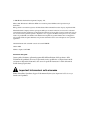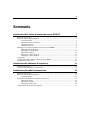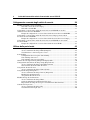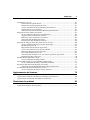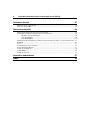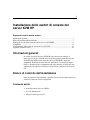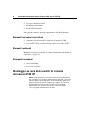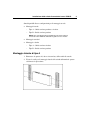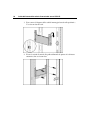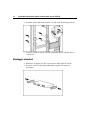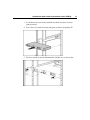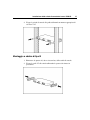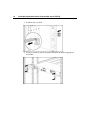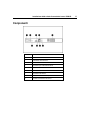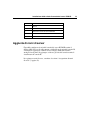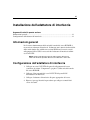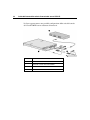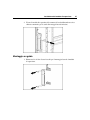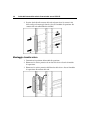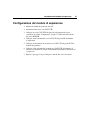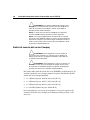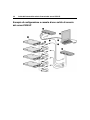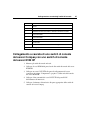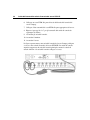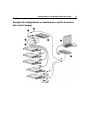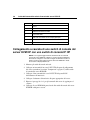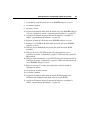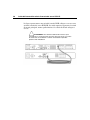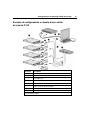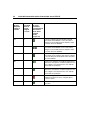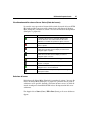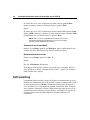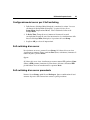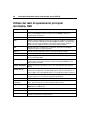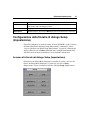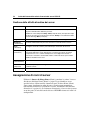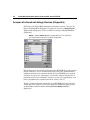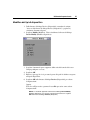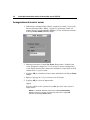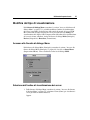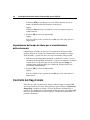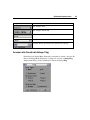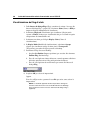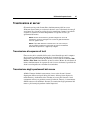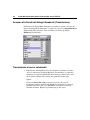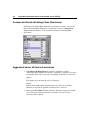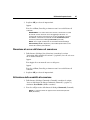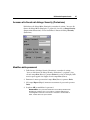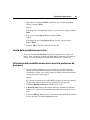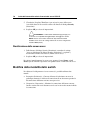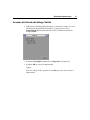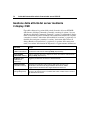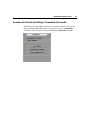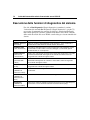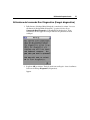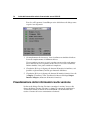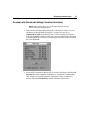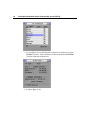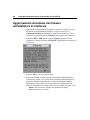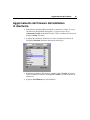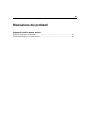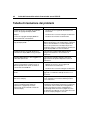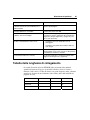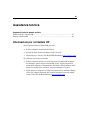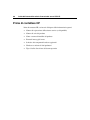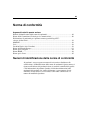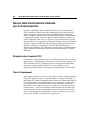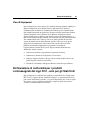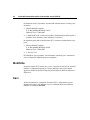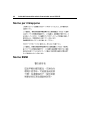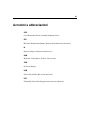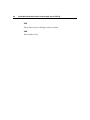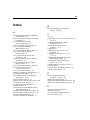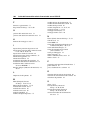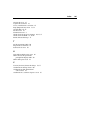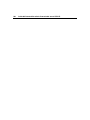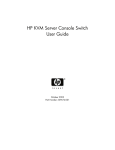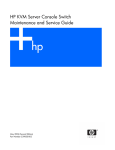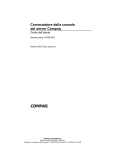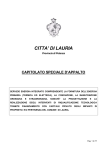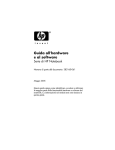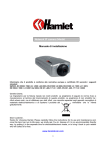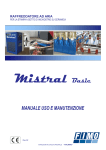Download Switch di console del server KVM HP Guida dell`utente
Transcript
Switch di console del server KVM HP
Guida dell'utente
Ottobre 2003
Numero di parte 339674-061
HP CONFIDENTIAL
File Name: KK_339674-1.doc Last Saved On: 9/10/03 6:24 PM
© 2003 Hewlett-Packard Development Company, L.P.
Microsoft®, Windows® e Windows NT® sono marchi registrati di Microsoft Corporation negli
Stati Uniti.
Energy Star® è un marchio registrato di United States Environmental Protection Agency negli Stati Uniti.
Hewlett-Packard Company declina ogni responsabilità per eventuali omissioni, errori tecnici o editoriali
contenuti nel presente documento. Le informazioni contenute in questa guida vengono fornite nello stato in
cui si trovano senza garanzia esplicita o implicita e sono soggette a modifica senza preavviso. Le garanzie
relative ai prodotti HP sono definite nelle dichiarazioni esplicite di garanzia limitata che accompagnano
tali prodotti. Niente di quanto dichiarato nel presente documento dovrà essere interpretato come garanzia
aggiuntiva.
Guida dell'utente dello switch di console del server KVM HP
Ottobre 2003
Numero di parte 339674-061
Destinatari della guida
Questa guida è destinata agli utenti responsabili dell'installazione, della gestione e della
risoluzione dei problemi dei server. Il personale tecnico, qualificato a svolgere interventi di
assistenza su dispositivi elettronici, deve essere in grado di riconoscere i rischi derivanti da
livelli di energia pericolosi.
Importanti informazioni sulla sicurezza
Prima di installare il prodotto, leggere il documento Informazioni importanti sulla sicurezza
fornito con il prodotto.
3
Sommario
Installazione dello switch di console del server KVM HP
7
Informazioni generali........................................................................................................................... 7
Elenco di controllo dell'installazione ................................................................................................... 7
Contenuto del kit ...................................................................................................................... 7
Elementi necessari non inclusi.................................................................................................. 8
Elementi opzionali.................................................................................................................... 8
Strumenti necessari................................................................................................................... 8
Montaggio su rack dello switch di console del server KVM HP ......................................................... 8
Montaggio laterale di tipo A..................................................................................................... 9
Montaggio laterale di tipo B ................................................................................................... 11
Montaggio standard ................................................................................................................ 12
Montaggio a sbalzo di tipo A.................................................................................................. 14
Montaggio a sbalzo di tipo B.................................................................................................. 15
Componenti........................................................................................................................................ 17
Configurazione dello switch di console del server KVM .................................................................. 18
Aggiunta di nomi di server................................................................................................................. 19
Installazione dell'adattatore di interfaccia
21
Informazioni generali......................................................................................................................... 21
Configurazione dell'adattatore di interfaccia...................................................................................... 21
Installazione del modulo di espansione
23
Informazioni generali......................................................................................................................... 23
Elenco di controllo dell'installazione ................................................................................................. 23
Contenuto del kit .................................................................................................................... 23
Installazione dell’hardware del modulo di espansione....................................................................... 24
Montaggio laterale .................................................................................................................. 24
Montaggio su guida ................................................................................................................ 25
Montaggio tramite velcro ....................................................................................................... 26
Configurazione del modulo di espansione ......................................................................................... 27
HP CONFIDENTIAL
File Name: KK_339674-1.doc Last Saved On: 9/10/03 6:24 PM
4
Guida dell'utente dello switch di console del server KVM HP
Collegamento a cascata degli switch di console
29
Modelli di switch di console compatibili ........................................................................................... 29
Switch di console del server Compaq..................................................................................... 30
Switch di console IP HP ......................................................................................................... 31
Collegamento a cascata di uno switch di console del server KVM HP con un altro
switch di console del server KVM HP ............................................................................................... 31
Esempio di configurazione a cascata di uno switch di console del server KVM HP.............. 34
Collegamento a cascata di uno switch di console del server Compaq con uno switch
di console del server KVM HP .......................................................................................................... 35
Esempio di configurazione a cascata di uno switch di console del server Compaq ............... 37
Collegamento a cascata di uno switch di console del server KVM HP con uno switch
di console IP HP................................................................................................................................. 38
Esempio di configurazione a cascata di uno switch di console IP HP.................................... 41
Utilizzo della porta locale
43
Informazioni generali sull'utilizzo della porta locale ......................................................................... 43
Accesso alla finestra di dialogo Main (Principale) ................................................................. 44
Visualizzazione e selezione di porte e server ......................................................................... 45
Soft switching .................................................................................................................................... 48
Configurazione dei server per il Soft switching ..................................................................... 49
Soft switching di un server ..................................................................................................... 49
Soft switching di un server precedente ................................................................................... 49
Utilizzo dei tasti di spostamento principali del display OSD............................................................. 50
Configurazione della finestra di dialogo Setup (Impostazione) ......................................................... 51
Accesso alla finestra di dialogo Setup (Impostazione) ........................................................... 51
Gestione delle attività di routine dei server ............................................................................ 52
Assegnazione di nomi di server ......................................................................................................... 52
Accesso alla finestra di dialogo Names (Nomi)...................................................................... 53
Assegnazione di tipi di dispositivi ..................................................................................................... 53
Accesso alla finestra di dialogo Devices (Dispositivi) ........................................................... 54
Modifica dei tipi di dispositivo............................................................................................... 55
Assegnazione di nomi ai server .............................................................................................. 56
Modifica del tipo di visualizzazione .................................................................................................. 57
Accesso alla finestra di dialogo Menu .................................................................................... 57
Selezione dell'ordine di visualizzazione dei server................................................................. 57
Impostazione del tempo di attesa per la visualizzazione della schermata............................... 58
Controllo del flag di stato................................................................................................................... 58
Accesso alla finestra di dialogo Flag ...................................................................................... 59
Visualizzazione del flag di stato ............................................................................................. 60
HP CONFIDENTIAL
File Name: KK_339674-1.doc Last Saved On: 9/10/03 6:24 PM
Sommario
5
Trasmissione ai server........................................................................................................................ 61
Trasmissione di sequenze di tasti............................................................................................ 61
Trasmissione degli spostamenti del mouse............................................................................. 61
Accesso alla finestra di dialogo Broadcast (Trasmissione)..................................................... 62
Trasmissione ai server selezionati .......................................................................................... 62
Attivazione della finestra di dialogo Broadcast (Trasmissione) ............................................. 63
Impostazione di uno schema di scansione.......................................................................................... 63
Accesso alla finestra di dialogo Scan (Scansione).................................................................. 64
Aggiunta di server all'elenco di scansione .............................................................................. 64
Rimozione di server dall'elenco di scansione ......................................................................... 65
Attivazione della modalità di scansione ................................................................................. 65
Disattivazione della modalità di scansione ............................................................................. 66
Impostazione della protezione dello switch di console locale............................................................ 66
Accesso alla finestra di dialogo Security (Protezione) ........................................................... 67
Modifica della password......................................................................................................... 67
Impostazione della protezione da password ........................................................................... 68
Accesso allo switch di console del server KVM..................................................................... 68
Rimozione della protezione da password ............................................................................... 68
Uscita dalla modalità screen saver.......................................................................................... 69
Attivazione della modalità screen saver senza la protezione da password ............................. 69
Disattivazione dello screen saver............................................................................................ 70
Modifica della modalità dello switch ................................................................................................. 70
Accesso alla finestra di dialogo Switch .................................................................................. 71
Gestione delle attività del server mediante il display OSD................................................................ 72
Accesso alla finestra di dialogo Commands (Comandi) ......................................................... 73
Esecuzione delle funzioni di diagnostica del sistema ........................................................................ 74
Attivazione del comando Run Diagnostics (Esegui diagnostica) ........................................... 75
Visualizzazione delle informazioni sulla versione............................................................................. 76
Accesso alla finestra di dialogo Version (Versione)............................................................... 77
Aggiornamento del firmware
79
Aggiornamento del firmware dello switch di console........................................................................ 79
Aggiornamento simultaneo del firmware dell'adattatore di interfaccia.............................................. 80
Aggiornamento del firmware dell'adattatore di interfaccia ................................................................ 81
Risoluzione dei problemi
83
Tabella di risoluzione dei problemi.................................................................................................... 84
Tabella delle lunghezze di collegamento ........................................................................................... 85
HP CONFIDENTIAL
File Name: KK_339674-1.doc Last Saved On: 9/10/03 6:24 PM
6
Guida dell'utente dello switch di console del server KVM HP
Assistenza tecnica
87
Informazioni per contattare HP.......................................................................................................... 87
Prima di contattare HP ....................................................................................................................... 88
Norme di conformità
89
Numeri di identificazione delle norme di conformità ........................................................................ 89
Norme della Commissione Federale per le Comunicazioni ............................................................... 90
Etichetta valori nominali FCC ................................................................................................ 90
Class A Equipment ................................................................................................................. 90
Class B Equipment ................................................................................................................. 91
Dichiarazione di conformità per i prodotti contrassegnati dal logo FCC - solo per gli Stati Uniti .... 91
Modifiche........................................................................................................................................... 92
Cavi.................................................................................................................................................... 92
Canadian Notice (Avis Canadien)...................................................................................................... 93
Norme dell'Unione Europea............................................................................................................... 93
Norme per il Giappone....................................................................................................................... 94
Norme BSMI...................................................................................................................................... 94
Norme per la Corea ............................................................................................................................ 95
Acronimi e abbreviazioni
97
Indice
99
HP CONFIDENTIAL
File Name: KK_339674-1.doc Last Saved On: 9/10/03 6:24 PM
7
Installazione dello switch di console del
server KVM HP
Argomenti trattati in questa sezione
Informazioni generali ............................................................................................................... 7
Elenco di controllo dell'installazione........................................................................................ 7
Montaggio su rack dello switch di console del server KVM HP.............................................. 8
Componenti ............................................................................................................................ 17
Configurazione dello switch di console del server KVM....................................................... 18
Aggiunta di nomi di server ..................................................................................................... 19
Informazioni generali
Lo switch di console del server KVM HP viene fornito con staffe per il
montaggio su rack per consentirne una facile integrazione. Prima di procedere
all'installazione dello switch di console del server KVM HP e degli altri
componenti all'interno del telaio del rack, stabilizzare il rack nella posizione
richiesta. Installare prima i componenti nella parte inferiore del telaio del rack,
quindi nella parte superiore. Evitare di sovraccaricare o sbilanciare il telaio del
rack.
Elenco di controllo dell'installazione
Prima di procedere all'installazione, consultare l'elenco di controllo seguente per
verificare di disporre di tutti i componenti.
Contenuto del kit
•
Switch di console del server KVM
•
Cavi di alimentazione
•
Kit per il montaggio su rack
HP CONFIDENTIAL
File Name: KK_339674-1.doc Last Saved On: 9/10/03 6:24 PM
8
Guida dell'utente dello switch di console del server KVM HP
•
Cavo per il download seriale
•
Kit della documentazione
•
Kit del CD del firmware
Il kit potrebbe contenere elementi supplementari utili all'installazione.
Elementi necessari non inclusi
•
Adattatore di interfaccia PS/2 o adattatore di interfaccia USB
•
Cavo CAT5 UTP (è possibile utilizzare anche cavi CAT6 e CAT7)
Elementi opzionali
Modulo di espansione (consultare la sezione "Installazione del modulo di
espansione" a pagina 23)
Strumenti necessari
•
Cacciavite Phillips
•
Cacciavite T-25 Torx
Montaggio su rack dello switch di console
del server KVM HP
NOTA: Prima di installare lo switch di console del server KVM HP nel
rack, collegarlo a una sorgente di alimentazione utilizzando i cavi forniti,
quindi accendere l’unità. Dopo alcuni secondi, l'indicatore luminoso di
attività (consultare la sezione "Componenti" a pagina 17) si accende.
Se tale indicatore non si accende, accertarsi che il pulsante di
alimentazione sia in posizione corretta, che il cavo sia collegato
e che la sorgente di alimentazione sia attiva.
HP CONFIDENTIAL
File Name: KK_339674-1.doc Last Saved On: 9/10/03 6:24 PM
Installazione dello switch di console del server KVM HP
Sono disponibili diverse configurazioni per il montaggio su rack:
•
Montaggio laterale
−
Tipo A – Guide con foro quadrato e circolare
−
Tipo B – Guide con foro quadrato
NOTA: Non è possibile montare lateralmente nel rack lo switch di
console del server KVM HP utilizzando le guide con foro circolare.
•
Montaggio standard
•
Montaggio a sbalzo
−
Tipo A – Guide con foro circolare
−
Tipo B – Guide con foro quadrato
Montaggio laterale di tipo A
1. Rimuovere le quattro viti, due su ciascun lato, dallo switch di console.
2. Fissare le staffe per il montaggio laterale allo switch utilizzando le quattro
viti rimosse in precedenza.
HP CONFIDENTIAL
File Name: KK_339674-1.doc Last Saved On: 9/10/03 6:24 PM
9
10
Guida dell'utente dello switch di console del server KVM HP
3. Fare scorrere le linguette della staffa di montaggio laterale nelle posizioni a
U su ciascun lato del rack.
4. Fissare lo switch di console alle guide utilizzando le quattro viti a chiusura
automatica, due su ciascun lato.
HP CONFIDENTIAL
File Name: KK_339674-1.doc Last Saved On: 9/10/03 6:24 PM
Installazione dello switch di console del server KVM HP
11
Montaggio laterale di tipo B
1. Rimuovere le quattro viti, due su ciascun lato, dallo switch di console.
2. Fissare le staffe per il montaggio laterale allo switch utilizzando le quattro
viti rimosse in precedenza.
3. Fare scorrere le linguette della staffa di montaggio laterale nelle posizioni a
U su ciascun lato del rack.
HP CONFIDENTIAL
File Name: KK_339674-1.doc Last Saved On: 9/10/03 6:24 PM
12
Guida dell'utente dello switch di console del server KVM HP
4. Installare quattro dadi nelle posizioni a U sulla staffa di montaggio laterale.
5. Fissare lo switch di console alle guide utilizzando quattro viti M-6, due su
ciascun lato.
Montaggio standard
1. Rimuovere le quattro viti, due su ciascun lato, dallo switch di console.
2. Fissare le staffe 1U allo switch utilizzando le quattro viti rimosse in
precedenza.
HP CONFIDENTIAL
File Name: KK_339674-1.doc Last Saved On: 9/10/03 6:24 PM
Installazione dello switch di console del server KVM HP
3. Se i dadi non sono stati ancora installati, installarne uno dietro ciascuna
guida posteriore.
4. Fare scorrere lo switch di console nella parte posteriore del prodotto 1U.
5. Fissare lo switch di console utilizzando due viti M-6, una su ciascun lato.
HP CONFIDENTIAL
File Name: KK_339674-1.doc Last Saved On: 9/10/03 6:24 PM
13
14
Guida dell'utente dello switch di console del server KVM HP
Montaggio a sbalzo di tipo A
1. Rimuovere le quattro viti, due su ciascun lato, dallo switch di console.
2. Fissare le staffe 1U allo switch utilizzando le quattro viti rimosse in
precedenza.
3. Installare fino a sei dadi a clip.
HP CONFIDENTIAL
File Name: KK_339674-1.doc Last Saved On: 9/10/03 6:24 PM
Installazione dello switch di console del server KVM HP
15
4. Fissare lo switch di console alle guide utilizzando un numero appropriato di
viti Torx T-25.
Montaggio a sbalzo di tipo B
1. Rimuovere le quattro viti, due su ciascun lato, dallo switch di console.
2. Fissare le staffe 1U allo switch utilizzando le quattro viti rimosse in
precedenza.
HP CONFIDENTIAL
File Name: KK_339674-1.doc Last Saved On: 9/10/03 6:24 PM
16
Guida dell'utente dello switch di console del server KVM HP
3. Installare fino a sei dadi.
4. Fissare lo switch di console alle guide utilizzando un numero appropriato
di viti M-6.
HP CONFIDENTIAL
File Name: KK_339674-1.doc Last Saved On: 9/10/03 6:24 PM
Installazione dello switch di console del server KVM HP
Componenti
Elemento
Descrizione
1
Connettore di alimentazione
2
Interruttore di accensione
3
Indicatore luminoso di attività
4
Connettore per il download seriale
5
Connettore della tastiera
6
Connettore del monitor
7
Connettore del mouse
8
Porta di interfaccia RJ-45 (indicata dalla lettera A)
9
Porte di connessione del server
HP CONFIDENTIAL
File Name: KK_339674-1.doc Last Saved On: 9/10/03 6:24 PM
17
18
Guida dell'utente dello switch di console del server KVM HP
Configurazione dello switch di console
del server KVM
1. Collegare il modulo di espansione (consultare la sezione "Installazione del
modulo di espansione" a pagina 23).
2. Collegare l'adattatore di interfaccia (consultare la sezione "Installazione
dell'adattatore di interfaccia" a pagina 21).
3. Accendere lo switch di console del server KVM HP. L'indicatore luminoso di
attività (consultare la sezione "Componenti" a pagina 17) si accende.
4. Accendere il monitor.
5. Accendere il server.
La figura seguente mostra una possibile configurazione dello switch di console
del server KVM HP.
HP CONFIDENTIAL
File Name: KK_339674-1.doc Last Saved On: 9/10/03 6:24 PM
Installazione dello switch di console del server KVM HP
Elemento
Descrizione
1
Server
2
modulo di espansione
3
Switch di console del server KVM HP
4
Adattatore di interfaccia USB
5
Adattatore di interfaccia PS/2
19
Aggiunta di nomi di server
È possibile configurare lo switch di console del server KVM HP tramite il
display OSD. Nel caso di collegamento a più livelli con lo switch di console IP,
si consiglia di aggiungere i nomi di server al display OSD dalla stazione
analogica locale prima di aggiungere o rilevare gli switch di console tramite il
visualizzatore di console IP.
Per aggiungere nomi di server, consultare la sezione "Assegnazione di nomi
di server" (a pagina 52).
HP CONFIDENTIAL
File Name: KK_339674-1.doc Last Saved On: 9/10/03 6:24 PM
21
Installazione dell'adattatore di interfaccia
Argomenti trattati in questa sezione
Informazioni generali ............................................................................................................. 21
Configurazione dell'adattatore di interfaccia .......................................................................... 21
Informazioni generali
Per il corretto funzionamento dello switch di console del server KVM HP, è
necessario un adattatore di interfaccia. L'adattatore non è tuttavia incluso nel kit
dello switch fornito. Per stabilire una sessione KVM con il server in caso di
collegamento PS/2 o USB, è necessario che l'adattatore di interfaccia utilizzi
cavi CAT5 UTP.
NOTA: Negli esempi riportati in questa guida vengono utilizzati cavi
CAT5 UTP. È tuttavia possibile utilizzare cavi CAT6 UTP e CAT7 UTP.
Configurazione dell'adattatore di interfaccia
1. Collegare un cavo CAT5 UTP alla porta di collegamento del server
(consultare la sezione "Componenti" a pagina 17) dello switch di console
del server KVM HP.
2. Collegare l'altra estremità del cavo CAT5 UTP alla porta RJ-45
dell'adattatore di interfaccia.
3. Collegare l'adattatore di interfaccia alle porte appropriate del server.
4. Ripetere i passaggi descritti in precedenza per collegare eventuali altri
server al sistema.
HP CONFIDENTIAL
File Name: KK_339674-1.doc Last Saved On: 9/10/03 6:24 PM
22
Guida dell'utente dello switch di console del server KVM HP
La figura seguente mostra una possibile configurazione dello switch di console
del server KVM HP con un adattatore di interfaccia.
Elemento
Descrizione
1
Server
2
Switch di console del server KVM HP
3
Adattatore di interfaccia USB
4
Adattatore di interfaccia PS/2
HP CONFIDENTIAL
File Name: KK_339674-1.doc Last Saved On: 9/10/03 6:24 PM
23
Installazione del modulo di espansione
Argomenti trattati in questa sezione
Informazioni generali ............................................................................................................. 23
Elenco di controllo dell'installazione...................................................................................... 23
Installazione dell’hardware del modulo di espansione ........................................................... 24
Configurazione del modulo di espansione.............................................................................. 27
Informazioni generali
È possibile aggiungere un modulo di espansione opzionale al sistema dello
switch di console del server KVM HP in modo da aumentare il numero totale di
server accessibili. Il modulo di espansione viene fornito con l'hardware per il
montaggio su rack per consentirne una facile integrazione.
Elenco di controllo dell'installazione
Prima di procedere all'installazione, consultare l'elenco di controllo seguente per
verificare di disporre di tutti i componenti.
Contenuto del kit
•
Modulo di espansione
•
Viti
•
Velcro
Il kit potrebbe contenere elementi supplementari utili all'installazione.
HP CONFIDENTIAL
File Name: KK_339674-1.doc Last Saved On: 9/10/03 6:24 PM
24
Guida dell'utente dello switch di console del server KVM HP
Installazione dell’hardware del modulo di espansione
Sono disponibili diverse configurazioni per il montaggio su rack:
•
Montaggio laterale
•
Montaggio su guida
•
Montaggio tramite velcro
Montaggio laterale
1. Fare scorrere le linguette sulle staffe per il montaggio laterale nella struttura
del rack.
HP CONFIDENTIAL
File Name: KK_339674-1.doc Last Saved On: 9/10/03 6:24 PM
Installazione del modulo di espansione
25
2. Fissare il modulo di espansione alla struttura del rack utilizzando una vite a
chiusura automatica per la staffa di montaggio laterale inferiore.
Montaggio su guida
1. Rimuovere le viti che fissano le staffe per il montaggio laterale al modulo
di espansione.
HP CONFIDENTIAL
File Name: KK_339674-1.doc Last Saved On: 9/10/03 6:24 PM
26
Guida dell'utente dello switch di console del server KVM HP
2. Inserire due dadi nella struttura del rack nel punto in cui si trovano i fori
della staffa per il montaggio laterale e fissare il modulo di espansione alla
struttura del rack utilizzando due viti M-6.
Montaggio tramite velcro
1. Determinare la posizione del modulo di espansione.
2. Rimuovere la striscia protettiva da un lato del velcro e fissarlo al modulo
di espansione.
3. Rimuovere la striscia protettiva dall'altro lato del velcro e fissare il modulo
di espansione alla struttura del rack.
HP CONFIDENTIAL
File Name: KK_339674-1.doc Last Saved On: 9/10/03 6:24 PM
Installazione del modulo di espansione
27
Configurazione del modulo di espansione
1. Montare il modulo di espansione nel rack.
2. Posizionare fino a nove cavi CAT5 UTP.
3. Collegare un cavo CAT5 UTP alla porta di collegamento del server
(consultare la sezione "Componenti" a pagina 17) dello switch di console
del server KVM HP.
4. Collegare l'altra estremità del cavo CAT5 UTP alla porta IN del modulo
di espansione.
5. Collegare un'estremità di un secondo cavo CAT5 UTP alla porta OUT del
modulo di espansione.
6. Collegare l'altra estremità del secondo cavo CAT5 UTP all'adattatore di
interfaccia (consultare la sezione "Installazione dell'adattatore di interfaccia"
a pagina 21).
7. Ripetere i passaggi 5 e 6 per collegare eventuali altri server al sistema.
HP CONFIDENTIAL
File Name: KK_339674-1.doc Last Saved On: 9/10/03 6:24 PM
29
Collegamento a cascata degli switch
di console
Argomenti trattati in questa sezione
Modelli di switch di console compatibili................................................................................ 29
Collegamento a cascata di uno switch di console del server KVM HP
con un altro switch di console del server KVM HP ............................................................... 31
Collegamento a cascata di uno switch di console del server Compaq
con uno switch di console del server KVM HP...................................................................... 35
Collegamento a cascata di uno switch di console del server KVM HP
con uno switch di console IP HP ............................................................................................ 38
Modelli di switch di console compatibili
Leggere attentamente le istruzioni seguenti prima di effettuare il collegamento a
cascata di switch di console con questo prodotto.
Questo prodotto supporta solo un livello di collegamento a cascata. Un modulo
di espansione rappresenta un tale livello di collegamento, pertanto non può essere
utilizzato insieme a uno switch di console collegato a cascata.
Per garantire le migliore prestazioni in configurazioni con switch di console
collegati a cascata, attenersi alla sequenza di accensione corretta, ovvero
accendere prima gli switch di console, il monitor, quindi i server.
HP CONFIDENTIAL
File Name: KK_339674-1.doc Last Saved On: 9/10/03 6:24 PM
30
Guida dell'utente dello switch di console del server KVM HP
ATTENZIONE: Non utilizzare adattatori di interfaccia per il
collegamento a cascata di switch di console del server KVM HP con
switch di console del server KVM HP. L'utilizzo di tali adattatori
potrebbe produrre effetti indesiderati.
NOTA: Lo switch di console del server KVM HP non supporta le
schede PCI KVM Compaq e gli switch di console legacy HP.
NOTA: Per eseguire l'aggiornamento del firmware di uno switch di
console del server KVM HP collegato a cascata e di tutti gli adattatori
di interfaccia collegati, è necessario collegare localmente la tastiera, il
monitor e il mouse allo switch di console del server KVM HP in modo
da accedere al display OSD locale.
Switch di console del server Compaq
ATTENZIONE: Nel collegamento a cascata di switch di
console del server Compaq 2 x 8, collegare solo un adattatore di
interfaccia alla volta. Se si collegano più adattatori, è possibile che
si verifichino effetti indesiderati.
ATTENZIONE: Nel collegamento a cascata, assicurarsi che
lo switch di console del server Compaq sia collegato sotto lo switch
di console del server KVM HP. Seguire le sequenze di collegamento
specifiche per evitare che si verifichino effetti indesiderati.
Nel sistema dello switch di console del server KVM HP è possibile integrare gli
switch di console del server Compaq riportati di seguito. I modelli di switch di
console del server Compaq includono:
•
1 x 4 [Numero di parte: 400336 (-001)(-291)(-B-31)]
•
1 x 8 [Numero di parte: 400337 (-001)(-291)(-B-31)]
•
2 x 8 [Numero di parte: 400338 (-001)(-291)(-B-31)]
•
2 x 8 48 VDC [Numero di parte: 400542 B-21]
Per il collegamento a cascata con questo prodotto. è necessario aggiornare gli
switch di console del server Compaq con il firmware SoftPaq versione 2.1.0 o
successiva.
HP CONFIDENTIAL
File Name: KK_339674-1.doc Last Saved On: 9/10/03 6:24 PM
Collegamento a cascata degli switch di console
31
Switch di console IP HP
ATTENZIONE: Non utilizzare adattatori di interfaccia per il
collegamento a cascata di switch di console del server IP HP con switch
di console del server KVM HP. L'utilizzo di tali adattatori potrebbe
produrre effetti indesiderati.
ATTENZIONE: Nel collegamento a cascata di switch di
console, assicurarsi che lo switch di console del server KVM HP sia
collegato sotto lo switch di console IP HP. Seguire le sequenze di
collegamento specifiche per evitare che si verifichino effetti indesiderati.
Nel sistema dello switch di console KVM HP è possibile integrare gli switch
di console IP HP riportati di seguito. I modelli di switch di console IP HP
includono:
•
1 x 1 x 16 [Numero di parte: 262585 (B-21)]
•
3 x 1 x 16 [Numero di parte: 262586 (B-21)]
Per il collegamento a cascata con questo prodotto. è necessario aggiornare gli
switch di console IP HP con il firmware SoftPaq versione 2.1.1 o successiva.
Collegamento a cascata di uno switch di console del
server KVM HP con un altro switch di console del
server KVM HP
NOTA: Per eseguire l'aggiornamento del firmware di uno switch di
console del server KVM HP collegato a cascata e di tutti gli adattatori
di interfaccia collegati, è necessario collegare localmente la tastiera, il
monitor e il mouse allo switch di console del server KVM HP in modo
da accedere al display OSD locale.
1. Montare gli switch di console nel rack.
2. Collegare un'estremità di un cavo CAT5 UTP alla porta di collegamento
del server (consultare la sezione "Componenti" a pagina 17) dello switch
di console del server KVM HP.
HP CONFIDENTIAL
File Name: KK_339674-1.doc Last Saved On: 9/10/03 6:24 PM
32
Guida dell'utente dello switch di console del server KVM HP
3. Collegare l'altra estremità del cavo CAT5 UTP alla porta RJ-45
dell'adattatore di interfaccia.
4. Collegare l'adattatore di interfaccia alle porte appropriate del server.
5. Ripetere i passaggi da 1 a 3 per gli eventuali altri server da aggiungere al
sistema.
6. Collegare il cavo KVM della porta locale allo switch di console del server
KVM HP collegato a cascata.
7. Accendere lo switch di console del server KVM HP collegato a cascata.
8. Accendere il monitor.
9. Accendere il server.
10. Aggiornare il firmware dello switch di console del server KVM HP collegato
a cascata (consultare la sezione "Aggiornamento del firmware" a pagina 79).
11. Aggiornare il firmware di tutti gli adattatori di interfaccia (consultare la
sezione "Aggiornamento del firmware" a pagina 79).
12. Spegnere lo switch di console del server KVM HP collegato a cascata.
13. Scollegare i cavi KVM locali dallo switch di console del server KVM HP
collegato a cascata.
14. Collegare il cavo KVM della porta locale allo switch di console del server
KVM HP principale.
15. Collegare un cavo CAT5 UTP alla porta di collegamento del server
(consultare la sezione "Componenti" a pagina 17) dello switch di console del
server KVM HP principale.
16. Collegare l'altra estremità del cavo CAT5 UTP alla porta di interfaccia RJ-45
(consultare la sezione "Componenti" a pagina 17) dello switch di console del
server KVM HP collegato a cascata.
17. Ripetere i passaggi 15 e 16 per gli eventuali altri switch di console da
aggiungere al sistema.
HP CONFIDENTIAL
File Name: KK_339674-1.doc Last Saved On: 9/10/03 6:24 PM
Collegamento a cascata degli switch di console
33
18. Accendere gli switch di console.
19. Accendere il monitor.
20. Aggiornare il firmware dello switch di console del server KVM HP
principale (consultare la sezione "Aggiornamento del firmware"
a pagina 79).
21. Aggiornare il firmware di tutti gli adattatori di interfaccia (consultare la
sezione "Aggiornamento del firmware" a pagina 79).
La figura seguente mostra uno switch di console del server KVM HP collegato a
cascata ad un altro switch di console del server KVM HP. Lo switch di console
superiore rappresenta lo switch di console principale, mentre lo switch di console
inferiore è lo switch di console collegato a cascata.
ATTENZIONE: Non utilizzare adattatori di interfaccia per il
collegamento a cascata di switch di console del server KVM HP con
switch di console del server KVM HP. L'utilizzo di tali adattatori di
interfaccia potrebbe produrre effetti indesiderati.
HP CONFIDENTIAL
File Name: KK_339674-1.doc Last Saved On: 9/10/03 6:24 PM
34
Guida dell'utente dello switch di console del server KVM HP
Esempio di configurazione a cascata di uno switch di console
del server KVM HP
HP CONFIDENTIAL
File Name: KK_339674-1.doc Last Saved On: 9/10/03 6:24 PM
Collegamento a cascata degli switch di console
Elemento
Descrizione
1
Server
2
Switch di console del server KVM HP principale
3
Adattatore di interfaccia PS/2 o adattatore di interfaccia USB*
4
Cavo CAT5 UTP
5
Cavo CAT5 UTP
6
Cavo KVM
7
Porta locale
8
Switch di console del server KVM HP collegato a cascata
*(non mostrato in figura)
Collegamento a cascata di uno switch di console
del server Compaq con uno switch di console
del server KVM HP
1. Montare gli switch di console nel rack.
2. Collegare il cavo KVM della porta locale allo switch di console del server
KVM HP.
3. Collegare un cavo CAT5 UTP alla porta di collegamento del server
(consultare la sezione "Componenti" a pagina 17) dello switch di console
del server KVM HP.
4. Collegare l'altra estremità del cavo CAT5 UTP alla porta RJ-45
dell'adattatore di interfaccia.
5. Collegare l'adattatore di interfaccia alle porte appropriate dello switch di
console del server Compaq.
HP CONFIDENTIAL
File Name: KK_339674-1.doc Last Saved On: 9/10/03 6:24 PM
35
36
Guida dell'utente dello switch di console del server KVM HP
6. Collegare un cavo KVM alla porta di uscita dello switch di console del
server Compaq.
7. Collegare l'altra estremità del cavo KVM alla porta appropriata del server.
8. Ripetere i passaggi da 3 a 7 per gli eventuali altri switch di console da
aggiungere al sistema.
9. Accendere gli switch di console.
10. Accendere il monitor.
11. Accendere il server.
La figura seguente mostra uno switch di console del server Compaq collegato
a cascata a uno switch di console del server KVM HP. Lo switch di console
superiore rappresenta lo switch di console principale, mentre lo switch di
console inferiore è lo switch di console collegato a cascata.
HP CONFIDENTIAL
File Name: KK_339674-1.doc Last Saved On: 9/10/03 6:24 PM
Collegamento a cascata degli switch di console
Esempio di configurazione a cascata di uno switch di console
del server Compaq
HP CONFIDENTIAL
File Name: KK_339674-1.doc Last Saved On: 9/10/03 6:24 PM
37
38
Guida dell'utente dello switch di console del server KVM HP
Elemento
Descrizione
1
Server
2
Cavo KVM
3
Adattatore di interfaccia PS/2
4
Cavo CAT5 UTP
5
Switch di console del server Compaq principale
6
Porta locale
7
Switch di console del server KVM HP collegato a cascata
Collegamento a cascata di uno switch di console del
server KVM HP con uno switch di console IP HP
NOTA: Per eseguire l'aggiornamento del firmware di uno switch di
console del server KVM HP collegato a cascata e di tutti gli adattatori
di interfaccia collegati, è necessario collegare localmente la tastiera, il
monitor e il mouse allo switch di console del server KVM HP in modo
da accedere al display OSD locale.
1. Montare gli switch di console nel rack.
2. Collegare un'estremità di un cavo CAT5 UTP alla porta di collegamento
del server (consultare la sezione "Componenti" a pagina 17) dello switch
di console del server KVM HP.
3. Collegare l'altra estremità del cavo CAT5 UTP alla porta RJ-45
dell'adattatore di interfaccia.
4. Collegare l'adattatore di interfaccia alle porte appropriate del server.
5. Ripetere i passaggi da 1 a 3 per gli eventuali altri server da aggiungere al
sistema.
6. Collegare il cavo KVM della porta locale allo switch di console del server
KVM HP collegato a cascata.
HP CONFIDENTIAL
File Name: KK_339674-1.doc Last Saved On: 9/10/03 6:24 PM
Collegamento a cascata degli switch di console
39
7. Accendere lo switch di console del server KVM HP collegato a cascata.
8. Accendere il monitor.
9. Spegnere il server.
10. Aggiornare il firmware dello switch di console del server KVM HP collegato
a cascata (consultare la sezione "Aggiornamento del firmware" a pagina 79).
11. Aggiornare il firmware di tutti gli adattatori di interfaccia (consultare la
sezione "Aggiornamento del firmware" a pagina 79).
12. Spegnere lo switch di console del server KVM HP collegato a cascata.
13. Scollegare i cavi KVM locali dallo switch di console del server KVM HP
collegato a cascata.
14. Collegare il cavo KVM della porta locale allo switch di console IP HP
principale.
15. Collegare un cavo CAT5 UTP alla porta di collegamento del server
(consultare la sezione "Componenti" a pagina 17) dello switch di console IP
HP principale.
16. Collegare l'altra estremità del cavo CAT5 UTP alla porta di interfaccia RJ-45
(consultare la sezione "Componenti" a pagina 17) dello switch di console del
server KVM HP collegato a cascata.
17. Ripetere i passaggi 15 e 16 per gli eventuali altri switch di console da
aggiungere al sistema.
18. Accendere gli switch di console.
19. Accendere il monitor.
20. Aggiornare il firmware dello switch di console IP HP principale (fare
riferimento alla documentazione dello switch di console IP HP).
21. Aggiornare il firmware di tutti gli adattatori di interfaccia (consultare la
sezione "Aggiornamento del firmware" a pagina 79).
HP CONFIDENTIAL
File Name: KK_339674-1.doc Last Saved On: 9/10/03 6:24 PM
40
Guida dell'utente dello switch di console del server KVM HP
La figura seguente mostra uno switch di console IP HP collegato a cascata a uno
switch di console del server KVM HP. Lo switch superiore rappresenta lo switch
di console principale, mentre quello inferiore è lo switch di console collegato a
cascata.
ATTENZIONE: Non utilizzare adattatori di interfaccia per il
collegamento a cascata di switch di console del server IP HP con switch
di console del server KVM HP. L'utilizzo di tali adattatori potrebbe
produrre effetti indesiderati.
HP CONFIDENTIAL
File Name: KK_339674-1.doc Last Saved On: 9/10/03 6:24 PM
Collegamento a cascata degli switch di console
Esempio di configurazione a cascata di uno switch
di console IP HP
Elemento
Descrizione
1
Server
2
Adattatore di interfaccia PS/2 o adattatore di interfaccia USB*
3
Cavo CAT5 UTP
4
Cavo CAT5 UTP
5
Cavo KVM
6
Switch di console IP HP principale
7
Porta locale
8
Switch di console del server KVM HP collegato a cascata
*(non mostrato in figura)
HP CONFIDENTIAL
File Name: KK_339674-1.doc Last Saved On: 9/10/03 6:24 PM
41
43
Utilizzo della porta locale
Argomenti trattati in questa sezione
Informazioni generali sull'utilizzo della porta locale.............................................................. 43
Soft switching ......................................................................................................................... 48
Utilizzo dei tasti di spostamento principali del display OSD ................................................. 50
Configurazione della finestra di dialogo Setup (Impostazione) ............................................. 51
Assegnazione di nomi di server.............................................................................................. 52
Assegnazione di tipi di dispositivi.......................................................................................... 53
Modifica del tipo di visualizzazione....................................................................................... 57
Controllo del flag di stato ....................................................................................................... 58
Trasmissione ai server ............................................................................................................ 61
Impostazione di uno schema di scansione .............................................................................. 63
Impostazione della protezione dello switch di console locale................................................ 66
Modifica della modalità dello switch ..................................................................................... 70
Gestione delle attività del server mediante il display OSD .................................................... 72
Esecuzione delle funzioni di diagnostica del sistema............................................................. 74
Visualizzazione delle informazioni sulla versione ................................................................. 76
Informazioni generali sull'utilizzo della porta locale
Il sistema dello switch di console del server KVM HP dispone di almeno una
porta locale (a seconda del modello specifico) posta sul pannello posteriore
(consultare la sezione "Componenti" a pagina 17) per il collegamento e l'accesso
diretto di tastiera, monitor e mouse allo switch di console del server KVM HP.
Utilizzare la finestra di dialogo Main (Principale) (consultare la sezione
"Accesso alla finestra di dialogo Main (Principale)" a pagina 44) per visualizzare,
configurare e controllare i server presenti nel sistema dello switch di console del
server KVM HP.
HP CONFIDENTIAL
File Name: KK_339674-1.doc Last Saved On: 9/10/03 6:24 PM
44
Guida dell'utente dello switch di console del server KVM HP
Accesso alla finestra di dialogo Main (Principale)
Premere il tasto Stamp. Viene visualizzata la finestra di dialogo Main
(Principale).
NOTA: Premere il tasto Ctrl entro un secondo per avviare il display
OSD. È possibile utilizzare questa sequenza di tasti in alternativa al
tasto Stamp.
HP CONFIDENTIAL
File Name: KK_339674-1.doc Last Saved On: 9/10/03 6:24 PM
Utilizzo della porta locale
Visualizzazione e selezione di porte e server
È possibile visualizzare i server in base al nome, alla porta o all'EID univoco
incorporato in ciascun adattatore di interfaccia.
Visualizzazione della colonna Port (Porta)
Quando viene visualizzata per la prima volta la finestra di dialogo Main
(Principale) (consultare la sezione "Accesso alla finestra di dialogo Main
(Principale)" a pagina 44), per impostazione predefinita viene visualizzato un
elenco delle porte generato dal display OSD.
La colonna Port (Porta) indica la porta alla quale è collegato il server. Ad
esempio, nella schermata seguente, il primo numero rappresenta il numero di
porta del primo switch di console e il secondo rappresenta il numero di porta
dello switch collegato a cascata al quale è connesso il server.
HP CONFIDENTIAL
File Name: KK_339674-1.doc Last Saved On: 9/10/03 6:24 PM
45
46
Guida dell'utente dello switch di console del server KVM HP
Numero
di porta
del primo
switch di
console
Numero di
porta dello
switch di
console
collegato
a cascata
16
01
Il server è collegato alla porta 01 dello switch di
console del server KVM HP 1 x 8 e tale switch è
collegato a cascata dalla porta 16 del primo switch
di console del server KVM HP.
14
02
Il server è collegato alla porta 02 dello switch di
console del server KVM HP 2 x 16 e tale switch è
collegato a cascata dalla porta 14 del primo switch
di console del server KVM HP.
01
04
Il server è collegato alla porta 04 dello switch di
console del server Compaq e tale switch è collegato
a cascata dalla porta 01 del primo switch di console
del server KVM HP.
Icona di stato
del server
visualizzata
("Visualizzazione
della colonna
Server Status
(Stato del
server)"
a pagina 47)
Descrizione
02
I server sono collegati a un modulo di espansione e
utilizzano la stessa porta. I moduli di espansione non
sono collegati a cascata poiché non sono indicati i
numeri della seconda porta.
02
I server sono collegati a un modulo di espansione e
utilizzano la stessa porta. I moduli di espansione non
sono collegati a cascata poiché non sono indicati i
numeri della seconda porta.
04
Il server è collegato al primo switch di console e
l'adattatore di interfaccia non è collegato oppure
il server è spento.
05
Il server è collegato al primo switch di console
ed è attivo.
HP CONFIDENTIAL
File Name: KK_339674-1.doc Last Saved On: 9/10/03 6:24 PM
Utilizzo della porta locale
Visualizzazione della colonna Server Status (Stato del server)
Lo stato dei server presenti nel sistema dello switch di console del server KVM
HP è indicato dalle icone poste nella colonna destra della finestra di dialogo
Main (Principale) (consultare la sezione "Accesso alla finestra di dialogo Main
(Principale)" a pagina 44).
Elemento
Descrizione
L'adattatore di interfaccia è collegato direttamente a
cascata attraverso uno switch di console del server
KVM HP o un modulo di espansione oppure è acceso.
L'adattatore di interfaccia non è collegato oppure il
server è spento.
L'adattatore di interfaccia è collegato a cascata a uno
switch di console del server Compaq e il server non è
collegato oppure è spento.
L'adattatore di interfaccia è collegato a cascata a uno
switch di console del server Compaq e il server è
collegato oppure è acceso.
L'adattatore di interfaccia è in fase di aggiornamento.
Un simbolo identifica la porta alla quale lo switch di
console è collegato.
Un simbolo che identifica la porta alla quale si è
collegati e che si sta visualizzando.
Simbolo che identifica la porta alla quale si è collegati,
che è però inattiva.
Selezione di server
Dalla finestra di dialogo Main (Principale) (consultare la sezione "Accesso alla
finestra di dialogo Main (Principale)" a pagina 44), gli utenti sono in grado di
selezionare server specifici. Quando si seleziona un nuovo server, lo switch di
console riconfigura la funzionalità KVM in base alle impostazioni del server
selezionato.
Fare doppio clic su Name (Nome), EID o Port (Porta) per il server desiderato.
Oppure
HP CONFIDENTIAL
File Name: KK_339674-1.doc Last Saved On: 9/10/03 6:24 PM
47
48
Guida dell'utente dello switch di console del server KVM HP
Se l'elenco dei server viene visualizzato per numero di porta (pulsante Port
(Porta) selezionato), immettere il numero di porta e premere Invio.
Oppure
Se l'elenco dei server viene visualizzato per nome o numero EID (pulsante Name
(Nome) o EID selezionato), immettere le prime lettere del nome o il numero EID
per individuare il server in modo univoco e premere Invio.
NOTA: EID è un numero di identificazione elettronica che si trova
sull'etichetta dell'adattatore dell'interfaccia e che viene assegnato
automaticamente all'adattatore di interfaccia.
Selezione di server precedenti
Premere il tasto Stamp, quindi il tasto Backspace. Questa combinazione di tasti
consente di passare dalla connessione corrente a quella precedente.
Disconnessione da un server
Premere il tasto Stamp, quindi i tasti Alt + 0.
Oppure
Fare clic su Disconnect (Disconnetti).
Viene impostato lo stato Free (Libero) con nessun server selezionato. Il flag di
stato (consultare la sezione "Controllo del flag di stato" a pagina 58) sul display
OSD visualizza Free (Libero).
Soft switching
La funzionalità Soft switching consente di effettuare la commutazione dei server
mediante una combinazione di tasti. È possibile eseguire la commutazione soft di
un server premendo il tasto Stamp e immettendo le prime lettere del nome del
server o il numero. Se è stata impostata l'opzione Screen Delay Time (Tempo di
attesa schemata) (consultare la sezione "Impostazione del tempo di attesa per la
visualizzazione della schermata" a pagina 58) ed è stata immessa la sequenza di
tasti prima dello scadere del tempo impostato, il display OSD non verrà
visualizzato.
HP CONFIDENTIAL
File Name: KK_339674-1.doc Last Saved On: 9/10/03 6:24 PM
Utilizzo della porta locale
49
Configurazione dei server per il Soft switching
1. Dalla finestra di dialogo Main (Principale) (consultare la sezione "Accesso
alla finestra di dialogo Main (Principale)" a pagina 44), fare clic su
Setup>Menu (Impostazione>Menu). Viene visualizzata la finestra di
dialogo Menu.
2. In Delay Time (Tempo di attesa), immettere il numero di secondi
corrispondenti al tempo di attesa che intercorrerà tra la visualizzazione della
finestra di dialogo Main (Principale) e la pressione del tasto Stamp.
3. Scegliere OK per salvare le impostazioni.
Soft switching di un server
Per selezionare un server, premere il tasto Stamp. Se l'elenco dei server viene
visualizzato per numero di porta (pulsante Port (Porta) selezionato), immettere il
numero di porta e premere Invio.
Oppure
Se l'elenco dei server viene visualizzato per nome o numero EID (pulsante Name
(Nome) o EID premuto), immettere le prime lettere del nome o il numero EID
per individuare il server in modo univoco e premere Invio.
Soft switching di un server precedente
Premere il tasto Stamp, quindi il tasto Backspace. Questa combinazione di tasti
consente di passare dalla connessione corrente a quella precedente.
HP CONFIDENTIAL
File Name: KK_339674-1.doc Last Saved On: 9/10/03 6:24 PM
50
Guida dell'utente dello switch di console del server KVM HP
Utilizzo dei tasti di spostamento principali
del display OSD
Sequenza di tasti
Descrizione
Stamp
Visualizza la finestra di dialogo Main (Principale) del display OSD. Premere due
volte il tasto Stamp per inviare la sequenza di tasti Stamp al dispositivo
correntemente selezionato.
F1
Visualizza la schermata della Guida per la finestra di dialogo corrente.
Esc
Chiude la finestra di dialogo corrente senza salvare le modifiche e visualizza la
finestra precedente. Nella finestra di dialogo Main (Principale), chiude il display
OSD e torna al server selezionato. In una finestra di messaggio, chiude la
finestra di scelta rapida e visualizza la finestra di dialogo corrente.
Alt
Quando utilizzato in combinazione con altri tasti, apre le finestre di dialogo,
seleziona le opzioni e esegue operazioni.
Alt + X
Chiude la finestra di dialogo corrente e visualizza quella precedente.
Alt + 0
Seleziona il pulsante OK e visualizza la finestra di dialogo precedente.
Invio
Completa l'operazione dello switch di console nella finestra di dialogo principale
ed esce dal display OSD.
Clic singolo, Invio
In una casella di testo, seleziona il testo per la modifica e consente di spostare il
cursore con le frecce destra e sinistra. Premere nuovamente Invio per uscire
dalla modalità di modifica.
Stamp, Backspace
Riporta alla selezione precedente se non sono state utilizzate altre sequenze
di tasti.
Stamp, Alt + 0
Disconnette immediatamente l'utente da un server. Nessun server risulta
selezionato. Il Flag di stato visualizza Free (Libero). (Questa combinazione di
tasti si applica solo al tasto 0 della tastiera, non a quello del tastierino numerico).
Stamp, Pausa
Attiva immediatamente la modalità screen saver e impedisce l'accesso a una
console specifica, nel caso questa sia protetta da password.
Freccia Su o Giù
Sposta il cursore da una riga all'altra.
Freccia Destra
o Sinistra
Sposta il cursore da una colonna all'altra. Quando si modifica una casella di
testo, questi tasti spostano il cursore all'interno della colonna.
PgSu o PgGiù
Scorrono di una pagina verso l'alto o verso il basso all'interno degli elenchi
Name (Nome) e Port (Porta).
Home o Fine
Sposta il cursore all'inizio o alla fine di un elenco.
Backspace
Cancella i caratteri in una casella di testo.
Canc
Elimina la selezione corrente nella finestra di dialogo Scan (Scansione) o
cancella i caratteri in una casella di testo.
HP CONFIDENTIAL
File Name: KK_339674-1.doc Last Saved On: 9/10/03 6:24 PM
Utilizzo della porta locale
51
Sequenza di tasti
Descrizione
Maiusc, Canc
Quando si modifica un elenco di scansione, elimina dalla selezione corrente
tutte le righe al di sotto di quella corrente.
Numeri
Aggiunge i numeri immessi dalla tastiera o dal tastierino numerico.
Bloc Maiusc
Disattiva l'utente. (Usare il tasto Maiusc per passare da minuscole a maiuscole).
Configurazione della finestra di dialogo Setup
(Impostazione)
È possibile configurare lo switch di console del server KVM HP e gestire le attività
di routine dalla finestra di dialogo Setup (Impostazione) (consultare la sezione
"Accesso alla finestra di dialogo Setup (Impostazione)" a pagina 51) all'interno del
display OSD. Fare clic su Names (Nomi) durante la configurazione iniziale dello
switch di console in modo da identificare i server mediante nomi univoci.
Accesso alla finestra di dialogo Setup (Impostazione)
Dalla finestra di dialogo Main (Principale) (consultare la sezione "Accesso alla
finestra di dialogo Main (Principale)" a pagina 44), fare clic su Setup
(Impostazione). Viene visualizzata la finestra di dialogo Setup (Impostazione).
HP CONFIDENTIAL
File Name: KK_339674-1.doc Last Saved On: 9/10/03 6:24 PM
52
Guida dell'utente dello switch di console del server KVM HP
Gestione delle attività di routine dei server
Pulsante
Funzione
Menu
Modifica la visualizzazione dell'elenco dei server dall'ordine numerico per numero
di porta o EID all'ordine alfabetico per nome.
Modifica il valore dell'opzione Delay Time (Tempo di attesa) che imposta il tempo
di attesa che intercorre tra la pressione del tasto Stamp e la visualizzazione della
finestra di dialogo Main (Principale).
Flag
Modifica la visualizzazione, la durata, il colore e la posizione del flag di stato.
Broadcast
(Trasmissione)
Controlla simultaneamente più server attraverso le azioni di tastiera e mouse.
Scan
(Scansione)
Configura schemi di scansione personalizzati per un massimo di 16 server.
Security
(Protezione)
Imposta una password per limitare l'accesso al server e abilita lo screen saver. Una
password valida deve essere alfanumerica e contenere un numero di caratteri
compreso tra 5 e 15. I caratteri validi possono essere digitati in maiuscolo e
minuscolo e includono i caratteri dalla A alla Z, i numeri da 0 a 9, spazi e trattini.
Abilita la modalità screen saver.
Switch
(Commutazione)
Modifica la modalità di commutazione in prioritaria o cooperativa.
Devices
(Dispositivi)
Identifica i tipi di dispositivi collegati allo switch di console, inclusi server e altri
switch di console.
Names (Nomi)
Identifica i server tramite nomi univoci.
Assegnazione di nomi di server
Utilizzare la finestra di dialogo Names (Nomi) (consultare la sezione "Accesso
alla finestra di dialogo Names (Nomi)" a pagina 53) per identificare server
specifici in base al nome anziché al numero di porta. L'elenco Names (Nomi)
viene sempre visualizzato in ordine di porta e i nomi vengono memorizzati
nell'adattatore di interfaccia (consultare la sezione "Installazione dell'adattatore
di interfaccia" a pagina 21). Se l'adattatore di interfaccia o il server viene spostato
su un'altra porta, lo switch di console del server KVM HP riconoscerà i nomi e le
configurazioni.
HP CONFIDENTIAL
File Name: KK_339674-1.doc Last Saved On: 9/10/03 6:24 PM
Utilizzo della porta locale
53
Accesso alla finestra di dialogo Names (Nomi)
Dalla finestra di dialogo Main (Principale) (consultare la sezione "Accesso alla
finestra di dialogo Main (Principale)" a pagina 44), fare clic su Setup>Names
(Impostazione>Nomi). Viene visualizzata la finestra di dialogo Names (Nomi).
NOTA: Se l'elenco dei server è stato modificato dall'ultima
visualizzazione, il cursore del mouse assumerà la forma di una
clessidra durante l'aggiornamento automatico dell'elenco. Finché
l'aggiornamento non sarà completato, non verrà accettato alcun
comando da mouse o tastiera.
Assegnazione di tipi di dispositivi
Sebbene lo switch di console del server KVM HP rilevi automaticamente gli
switch di console del server Compaq collegati all'unità, è necessario specificare il
numero di porte presenti sullo switch di console del server Compaq tramite la
finestra di dialogo Devices (Dispositivi) (consultare la sezione "Accesso alla
finestra di dialogo Devices (Dispositivi)" a pagina 54).
HP CONFIDENTIAL
File Name: KK_339674-1.doc Last Saved On: 9/10/03 6:24 PM
54
Guida dell'utente dello switch di console del server KVM HP
Accesso alla finestra di dialogo Devices (Dispositivi)
Dalla finestra di dialogo Main (Principale) (consultare la sezione "Accesso alla
finestra di dialogo Main (Principale)" a pagina 44), fare clic su Setup>Devices
(Impostazione>Dispositivi). Viene visualizzata la finestra di dialogo Devices
(Dispositivi).
NOTA: Il pulsante Modify (Modifica) è disponibile solo se è selezionato
uno switch di console del server Compaq configurabile.
Nel momento in cui lo switch di console del server KVM HP rileva uno switch di
console collegato a cascata, la numerazione delle porte viene automaticamente
modificata in modo che lo switch di console del server KVM HP sia in grado di
accogliere ciascun server. Ad esempio, se lo switch è collegato alla porta 02, la
porta dello switch verrà visualizzata come 02 e ciascun server appartenente a tale
porta verrà numerato in sequenza come 02-01, 02-02 e così via.
Tuttavia, quando lo switch di console del server KVM HP rileva uno switch di
console del server Compaq, è necessario specificare il numero di porte presenti
su quest'ultimo tramite la finestra di dialogo Device Modify (Modifica
dispositivo).
HP CONFIDENTIAL
File Name: KK_339674-1.doc Last Saved On: 9/10/03 6:24 PM
Utilizzo della porta locale
55
Modifica dei tipi di dispositivo
1. Dalla finestra di dialogo Devices (Dispositivi) (consultare la sezione
"Accesso alla finestra di dialogo Devices (Dispositivi)" a pagina 54),
selezionare il numero di porta.
2. Scegliere Modify (Modifica). Viene visualizzata la finestra di dialogo
Device Modify (Modifica dispositivo).
3. Scegliere il numero di porte supportate dallo switch di console del server
Compaq collegato a cascata.
4. Scegliere OK.
5. Ripetere i passaggi da 2 a 4 per tutte le porte alle quali si desidera assegnare
un tipo di dispositivo.
6. Scegliere OK nella finestra di dialogo Devices (Dispositivi) per salvare
le impostazioni.
Oppure
Fare clic su X per uscire o premere il tasto Esc per uscire senza salvare
le impostazioni.
NOTA: Le modifiche apportate nella finestra di dialogo Device Modify
(Modifica dispositivo) non verranno salvate finché l'utente non sceglierà
OK nella finestra di dialogo Devices (Dispositivi).
HP CONFIDENTIAL
File Name: KK_339674-1.doc Last Saved On: 9/10/03 6:24 PM
56
Guida dell'utente dello switch di console del server KVM HP
Assegnazione di nomi ai server
1. Dalla finestra di dialogo Names (Nomi) (consultare la sezione "Accesso alla
finestra di dialogo Names (Nomi)" a pagina 53), selezionare il nome o il
numero di porta e scegliere Modify (Modifica). Viene visualizzata la finestra
di dialogo Name Modify (Modifica nome).
2. Immettere un nome nel campo New Name (Nuovo nome). I nomi devono
essere di lunghezza compresa tra 1 e 15 caratteri. I caratteri validi possono
essere digitati in maiuscolo e minuscolo e includono i caratteri dalla A alla Z,
i numeri da 0 a 9, spazi e trattini.
3. Scegliere OK per visualizzare il nuovo nome nella finestra di dialogo Names
(Nomi).
4. Ripetere i passaggi da 3 a 5 per ciascun server del sistema.
5. Scegliere OK per salvare le impostazioni.
Oppure
Fare clic su X per uscire o premere il tasto Esc per uscire senza salvare le
impostazioni.
NOTA: Le modifiche apportate nella finestra di dialogo Name Modify
(Modifica nome) non verranno salvate finché l'utente non sceglierà OK
nella finestra di dialogo Names (Nomi).
HP CONFIDENTIAL
File Name: KK_339674-1.doc Last Saved On: 9/10/03 6:24 PM
Utilizzo della porta locale
57
Modifica del tipo di visualizzazione
Dalla finestra di dialogo Menu (consultare la sezione "Accesso alla finestra di
dialogo Menu" a pagina 57), è possibile modificare l'ordine di visualizzazione
dei server, la modalità di connessione dello switch di console del server KVM
HP e l'intervallo di tempo che intercorre tra la pressione del tasto Stamp e la
visualizzazione del display OSD. L'impostazione dell'ordine di la visualizzazione
dei server in alcune schermate, incluse le finestre di dialogo Main (Principale),
Devices (Dispositivi) e Broadcast (Trasmissione).
Accesso alla finestra di dialogo Menu
Dalla finestra di dialogo Main (Principale) (consultare la sezione "Accesso alla
finestra di dialogo Main (Principale)" a pagina 44), fare clic su Setup>Menu
(Impostazione>Menu). Viene visualizzata la finestra di dialogo Menu.
Selezione dell'ordine di visualizzazione dei server
1. Dalla finestra di dialogo Menu (consultare la sezione "Accesso alla finestra
di dialogo Menu" a pagina 57), selezionare Name (Nome) per visualizzare i
server per nome in ordine alfabetico.
Oppure
HP CONFIDENTIAL
File Name: KK_339674-1.doc Last Saved On: 9/10/03 6:24 PM
58
Guida dell'utente dello switch di console del server KVM HP
Selezionare EID per visualizzare i server in ordine numerico in base al
numero di identificazione dell'adattatore di interfaccia.
Oppure
Selezionare Port (Porta) per visualizzare i server per numero di porta in
ordine numerico.
2. Scegliere OK per salvare le impostazioni.
Oppure
Fare clic su X per uscire o premere il tasto Esc per uscire senza salvare le
impostazioni.
Impostazione del tempo di attesa per la visualizzazione
della schermata
L'impostazione del tempo di attesa per la visualizzazione del display OSD
consente all'utente di eseguire una commutazione soft (consultare la sezione
"Soft Switching" a pagina 48) senza che venga visualizzato il display OSD.
1. Dalla finestra di dialogo Main (Principale) (consultare la sezione "Accesso
alla finestra di dialogo Main (Principale)" a pagina 44), immettere il tempo in
secondi (da 0 a 9) che intercorrerà tra la pressione del tasto Stamp e la
visualizzazione del display OSD. Se si immette 0, il display OSD verrà
visualizzato immediatamente.
2. Scegliere OK per salvare le impostazioni.
Oppure
Fare clic su X per uscire o premere il tasto Esc per uscire senza salvare le
impostazioni.
Controllo del flag di stato
Il flag di stato viene visualizzato sul desktop e indica il nome o il numero EID
del server selezionato o lo stato di una particolare porta. Utilizzare la finestra di
dialogo Flag (consultare la sezione "Accesso alla finestra di dialogo Flag" a
pagina 59) per modificare la visualizzazione del flag per nome o per numero EID
del server o per modificarne il colore, l'opacità, il ritardo di visualizzazione e la
posizione sul desktop.
HP CONFIDENTIAL
File Name: KK_339674-1.doc Last Saved On: 9/10/03 6:24 PM
Utilizzo della porta locale
Flag
Descrizione
Tipo di flag per nome
Tipo di flag per numero EID
Flag che indica la disconnessione dell'utente da tutti i sistemi
Flag che indica l'attivazione della trasmissione
Controllo utilizzato per l'impostazione della posizione del flag
Accesso alla finestra di dialogo Flag
Dalla finestra di dialogo Main (Principale) (consultare la sezione "Accesso alla
finestra di dialogo Main (Principale)" a pagina 44), fare clic su Setup>Flag
(Impostazione>Flag). Viene visualizzata la finestra di dialogo Flag.
HP CONFIDENTIAL
File Name: KK_339674-1.doc Last Saved On: 9/10/03 6:24 PM
59
60
Guida dell'utente dello switch di console del server KVM HP
Visualizzazione del flag di stato
1. Dalla finestra di dialogo Flags (Flag) (consultare la sezione "Accesso alla
finestra di dialogo Flag" a pagina 59), selezionare Name (Nome) o EID per
impostare il tipo di informazioni da visualizzare.
2. Selezionare Displayed (Visualizzato) per visualizzare il flag in modo
costante o Timed (A tempo) per visualizzarlo solo per 5 secondi in seguito
all'operazione di commutazione soft.
3. Selezionare un colore per il flag in Display Color (Colore di
visualizzazione).
4. In Display Mode (Modalità di visualizzazione), selezionare Opaque
(Opaco) per visualizzare un flag di colore pieno o Transparent
(Trasparente) per rendere il flag trasparente sul desktop.
5. Posizionare il flag di stato sul desktop:
a. Scegliere Set Position (Imposta posizione) per accedere alla schermata
Position Flag (Posiziona flag).
b. Fare clic con il pulsante sinistro del mouse e tenerlo premuto sulla barra
del titolo, quindi trascinare il flag nella posizione desiderata.
c. Fare clic con il pulsante destro del mouse per tornare alla finestra di
dialogo Flag.
6. Scegliere OK per salvare le impostazioni.
Oppure
Fare clic su X per uscire o premere il tasto Esc per uscire senza salvare le
impostazioni.
NOTA: Le modifiche apportate relative alla posizione del flag non
verranno salvate finché non verrà scelto OK nella finestra di dialogo
Flag (consultare la sezione "Accesso alla finestra di dialogo Flag" a
pagina 59).
HP CONFIDENTIAL
File Name: KK_339674-1.doc Last Saved On: 9/10/03 6:24 PM
Utilizzo della porta locale
61
Trasmissione ai server
Gli utenti sono in grado di controllare simultaneamente più di un server
all'interno di un sistema per assicurarsi che tutti i server selezionati ricevano gli
stessi input. Per ciascun server che riceve la trasmissione, l'utente è in grado di
scegliere se trasmettere in modo indipendente le sequenze di tasti e gli
spostamenti del mouse.
NOTA: Durante la trasmissione, gli utenti collegati a un server di
trasmissione verranno scollegati e non saranno in grado di effettuare
l'accesso agli altri server.
NOTA: È possibile effettuare la trasmissione a un solo server per
ciascun modulo di espansione (consultare la sezione "Installazione
del modulo di espansione" a pagina 23) collegato.
Trasmissione di sequenze di tasti
È necessario che le statistiche della tastiera siano identiche per tutti i computer
che ricevono la trasmissione, in modo che le sequenze di tasti vengano
interpretate nello stesso modo. In particolare, è necessario che le modalità Bloc
Maiusc e Bloc Num siano identiche su tutte le tastiere. Mentre lo switch tenta di
inviare simultaneamente le sequenze di tasti ai server selezionati, è possibile che
alcuni server impediscano e ritardino la trasmissione.
Trasmissione degli spostamenti del mouse
Affinché il mouse funzioni correttamente, è necessario che tutti i sistemi
dispongano dello stesso tipo di driver del mouse, desktop (icone disposte in
modo identico) e risoluzioni video. È inoltre necessario che il mouse si trovi
esattamente nella stessa posizione su tutti gli schermi. Tuttavia, è estremamente
difficile ottenere tali condizioni. Pertanto, la trasmissione degli spostamenti del
mouse a più sistemi può produrre risultati imprevisti.
HP CONFIDENTIAL
File Name: KK_339674-1.doc Last Saved On: 9/10/03 6:24 PM
62
Guida dell'utente dello switch di console del server KVM HP
Accesso alla finestra di dialogo Broadcast (Trasmissione)
Dalla finestra di dialogo Main (Principale) (consultare la sezione "Accesso alla
finestra di dialogo Main (Principale)" a pagina 44), fare clic su Setup>Broadcast
(Impostazione>Trasmissione). Viene visualizzata la finestra di dialogo
Broadcast (Trasmissione).
Trasmissione ai server selezionati
1. Dalla finestra di dialogo Broadcast (Trasmissione) (consultare la sezione
"Accesso alla finestra di dialogo Broadcast (Trasmissione)" a pagina 62),
selezionare le caselle di controllo Keyboard (tastiera) e Mouse per i server
che si desidera abilitare alla ricezione dei comandi di trasmissione.
Oppure
Premere la Freccia Su o Giù per spostare il cursore sul server di
destinazione. Premere quindi i tasti Alt + K per selezionare la casella di
controllo della tastiera e/o i tasti Alt + M per selezionare la casella di
controllo del mouse. Ripetere l'operazione per gli altri server.
HP CONFIDENTIAL
File Name: KK_339674-1.doc Last Saved On: 9/10/03 6:24 PM
Utilizzo della porta locale
63
2. Scegliere OK per salvare le impostazioni e tornare alla finestra di dialogo
Setup (Impostazione).
3. Fare clic X o premere il tasto Esc per tornare alla finestra di dialogo Main
(Principale).
4. Dalla finestra di dialogo Main (Principale), selezionare la finestra di
dialogo Commands (Comandi) (consultare la sezione "Accesso alla finestra
di dialogo Commands (Comandi)" a pagina 73), quindi selezionare
Broadcast Enable (Abilita trasmissione) per attivare la trasmissione.
5. Dalla postazione dell'utente, immettere le informazioni e/o eseguire gli
spostamenti del mouse che si desidera trasmettere.
Attivazione della finestra di dialogo Broadcast (Trasmissione)
Per attivare o disattivare la trasmissione, selezionare o deselezionare Broadcast
Enable (Abilita trasmissione) dalla finestra di dialogo Commands (Comandi)
(consultare la sezione "Accesso alla finestra di dialogo Commands (Comandi)" a
pagina 73).
Impostazione di uno schema di scansione
In modalità di scansione (consultare la sezione "Attivazione della modalità di
scansione" a pagina 65), lo switch di console del server KVM HP effettua la
scansione automatica porta a porta (server a server).È possibile selezionare fino a
16 server dall'elenco di tutti i server collegati allo switch di console del server
KVM HP. Facendo clic sul pulsante appropriato, è possibile visualizzare l'elenco
sia per nome sia per numero EID del server. Per creare l'elenco di scansione,
selezionare la casella di controllo a fianco di ciascun server da aggiungere
all'elenco. La creazione di un elenco di scansione non avvia la modalità di
scansione. Per abilitarla, selezionare la casella di controllo Scan Enable (Abilita
scansione) nella finestra di dialogo Commands (Comandi) (consultare la sezione
"Accesso alla finestra di dialogo Commands (Comandi)" a pagina 73).
HP CONFIDENTIAL
File Name: KK_339674-1.doc Last Saved On: 9/10/03 6:24 PM
64
Guida dell'utente dello switch di console del server KVM HP
Accesso alla finestra di dialogo Scan (Scansione)
Dalla finestra di dialogo Main (Principale) (consultare la sezione "Accesso alla
finestra di dialogo Main (Principale)" a pagina 44), fare clic su Setup>Scan
(Impostazione>Scansione). Viene visualizzata la finestra di dialogo Scan
(Scansione).
Aggiunta di server all'elenco di scansione
1. Dalla finestra di dialogo Scan (Scansione) (consultare la sezione
"Attivazione della modalità di scansione" a pagina 65), selezionare la casella
di controllo a fianco di ciascun server da aggiungere all'elenco di scansione.
Oppure
Fare doppio clic su un nome di server o sulla porta
Oppure
Premere il tasto Alt seguito dal numero del server del quale si desidera
effettuare la scansione. È possibile selezionare fino a 16 server.
2. Nella casella Scan Time (Tempo scansione), immettere il tempo in secondi
(da 3 a 99) che trascorrerà prima che la scansione si sposti sul server
successivo della sequenza.
HP CONFIDENTIAL
File Name: KK_339674-1.doc Last Saved On: 9/10/03 6:24 PM
Utilizzo della porta locale
3. Scegliere OK per salvare le impostazioni.
Oppure
Fare clic su Clear (Cancella) per rimuovere tutti i server dall'elenco di
scansione.
IMPORTANTE: Per creare l'elenco di scansione, selezionare la casella
di controllo a fianco di ciascun server da aggiungere all'elenco. La
creazione di un elenco di scansione non avvia la modalità di scansione.
Per abilitarla, selezionare la casella di controllo Scan Enable (Abilita
scansione) nella finestra di dialogo Commands (Comandi).
NOTA: Se in seguito si rimuoverà un server dalla finestra di dialogo
Device Modify (Modifica dispositivo), tale modifica potrà influire su uno
schema di scansione personalizzato.
Rimozione di server dall'elenco di scansione
1. Dalla finestra di dialogo Scan (Scansione) (consultare la sezione
"Attivazione della modalità di scansione" a pagina 65), fare clic sul server
che si desidera rimuovere.
Oppure
Fare doppio clic su un nome di server o sulla porta
Oppure
Fare clic su Clear (Cancella) per rimuovere tutti i server dall'elenco di
scansione.
2. Scegliere OK per salvare le impostazioni.
Attivazione della modalità di scansione
1. Dalla finestra di dialogo Commands (Comandi) (consultare la sezione
"Accesso alla finestra di dialogo Commands (Comandi)" a pagina 73),
selezionare Scan Enable (Abilita scansione).
2. Fare clic su X per uscire dalla finestra di dialogo Commands (Comandi).
NOTA: La scansione inizia non appena viene selezionato il pulsante
Scan (Scansione).
HP CONFIDENTIAL
File Name: KK_339674-1.doc Last Saved On: 9/10/03 6:24 PM
65
66
Guida dell'utente dello switch di console del server KVM HP
Disattivazione della modalità di scansione
Se il display OSD è aperto, selezionare un server.
Oppure
Se il display OSD non è aperto, spostare il mouse o premere qualsiasi tasto sulla
tastiera. La scansione si interrompe sul server attualmente selezionato.
Oppure
Dalla finestra di dialogo Commands (Comandi) (consultare la sezione "Accesso
alla finestra di dialogo Commands (Comandi)" a pagina 73), deselezionare Scan
Enable (Abilita scansione). Tutte le connessioni attive sulla porta locale
verranno interrotte.
Impostazione della protezione dello switch
di console locale
Il display OSD consente di impostare la protezione sulla porta locale delle
console. È possibile definire una modalità screen saver (consultare la sezione
"Attivazione della modalità screen saver senza la protezione da password" a
pagina 69) che si attiverà dopo un determinato periodo di inattività dello switch
di console del server KVM HP, definibile dall'utente. Quando si attiva questa
modalità, lo switch di console del server KVM HP rimane bloccato finché non si
preme un tasto o si sposta il mouse. Sarà quindi possibile immettere la password
per l'accesso.
Utilizzare la finestra di dialogo Security (Protezione) (consultare la sezione
"Accesso alla finestra di dialogo Security (Protezione)" a pagina 67) per bloccare
lo switch di console del server KVM HP con la protezione da password,
impostare o modificare la password e abilitare la modalità screen saver.
NOTA: Se è già stata impostata una password, sarà necessario
immettere la password prima di poter accedere alla finestra di dialogo
Security (Protezione).
HP CONFIDENTIAL
File Name: KK_339674-1.doc Last Saved On: 9/10/03 6:24 PM
Utilizzo della porta locale
67
Accesso alla finestra di dialogo Security (Protezione)
Dalla finestra di dialogo Main (Principale) (consultare la sezione "Accesso alla
finestra di dialogo Main (Principale)" a pagina 44), fare clic su Setup>Security
(Impostazione>Protezione). Viene visualizzata la finestra di dialogo Security
(Protezione).
Modifica della password
1. Dalla finestra di dialogo Security (Protezione) (consultare la sezione
"Accesso alla finestra di dialogo Security (Protezione)" a pagina 67), fare
clic nel campo New (Nuova) e premere Invio nel caso in cui il display OSD
non sia aperto oppure fare doppio clic nel campo New (Nuova).
2. Immettere la nuova password nel campo New (Nuova) e premere Invio.
3. Nel campo Repeat (Ripeti), immettere nuovamente la password e premere
Invio.
4. Scegliere OK per modificare la password.
IMPORTANTE: Una password valida deve essere di tipo alfanumerico
di lunghezza compresa tra 5 e 15 caratteri. I caratteri validi possono
essere digitati in maiuscolo e minuscolo e includono i caratteri dalla A
alla Z, i numeri da 0 a 9, spazi e trattini.
HP CONFIDENTIAL
File Name: KK_339674-1.doc Last Saved On: 9/10/03 6:24 PM
68
Guida dell'utente dello switch di console del server KVM HP
Impostazione della protezione da password
1. Dalla finestra di dialogo Security (Protezione) (consultare la sezione
"Accesso alla finestra di dialogo Security (Protezione)" a pagina 67),
impostare la password come descritto nella procedura descritta in
precedenza.
2. Selezionare Enable Screen Saver (Abilita screen saver).
3. In Time Delay (Tempo di attesa), immettere il numero di minuti (da 1 a 99)
che intercorreranno tra l'attivazione della protezione da password e
l'attivazione della funzione screen saver.
4. In Mode (Modalità), selezionare Energy (Energia) in caso di monitor
compatibile EnergyStar®. In caso contrario, selezionare Screen (Schermo).
5. (Facoltativo) Scegliere Test (Prova) per attivare la prova dello screen saver
della durata di 10 secondi e tornare alla finestra di dialogo Security
(Protezione).
6. Scegliere OK per salvare le impostazioni.
ATTENZIONE: L'utilizzo della modalità Energy (Energia) con
un monitor non compatibile EnergyStar® può danneggiare il monitor.
Accesso allo switch di console del server KVM
1. Premere qualsiasi tasto sulla tastiera o spostare il mouse. Viene visualizzata
la finestra di dialogo Password.
2. Immettere la password e scegliere OK.
3. Premere il tasto Stamp.
Rimozione della protezione da password
1. Dalla finestra di dialogo Main (Principale) (consultare la sezione "Accesso
alla finestra di dialogo Main (Principale)" a pagina 44), fare clic su
Setup>Security (Impostazione>Protezione). Viene visualizzata la finestra di
dialogo Password.
2. Immettere la password e scegliere OK.
HP CONFIDENTIAL
File Name: KK_339674-1.doc Last Saved On: 9/10/03 6:24 PM
Utilizzo della porta locale
69
3. Nella finestra di dialogo Security (Protezione), fare clic nel campo New
(Nuova) e premere Invio.
Oppure
Fare doppio clic nel campo New (Nuova), lasciare vuoto il campo e premere
Invio.
4. Fare clic nel campo Repeat (Ripeti) e premere Invio.
Oppure
Fare doppio clic nel campo Repeat (Ripeti), lasciare vuoto il campo e
premere Invio.
5. Scegliere OK se si desidera eliminare la password.
Uscita dalla modalità screen saver
Per uscire dalla modalità Screen Saver, premere qualsiasi tasto o spostare il
mouse. Viene visualizzata la finestra di dialogo Main (Principale) (consultare la
sezione "Accesso alla finestra di dialogo Main (Principale)" a pagina 44).
Attivazione della modalità screen saver senza la protezione da
password
1. Se non si desidera utilizzare una password per l'accesso dello switch di
console del server KVM HP alla finestra di dialogo Security (Protezione)
(consultare la sezione "Accesso alla finestra di dialogo Security (Protezione)"
a pagina 67), andare al passaggio 2.
Oppure
Se lo switch di console del server KVM HP è protetto da password, attenersi
alla procedura riportata in precedenza, quindi andare al passaggio 2.
2. Selezionare Enable Screen Saver (Abilita screen saver).
3. In Inactivity Time (Tempo di inattività) immettere il numero dei minuti di
inattività (da 1 a 99) che intercorreranno prima dell'attivazione dello screen
saver.
4. Selezionare Energy (Energia) nel caso di monitor compatibile Energy Star®.
In caso contrario, selezionare Screen (Schermo).
HP CONFIDENTIAL
File Name: KK_339674-1.doc Last Saved On: 9/10/03 6:24 PM
70
Guida dell'utente dello switch di console del server KVM HP
5. (Facoltativo) Scegliere Test (Prova) per attivare la prova dello screen
saver della durata di 10 secondi e tornare alla finestra di dialogo Security
(Protezione).
6. Scegliere OK per salvare le impostazioni.
ATTENZIONE: L'utilizzo della modalità Energy (Energia) con
un monitor non compatibile EnergyStar® può danneggiare il monitor.
NOTA: Nessun server risulta selezionato dopo l'attivazione della
modalità screen saver che scollega l'utente da un server. Il flag di stato
visualizza Free (Libero).
Disattivazione dello screen saver
1. Dalla finestra di dialogo Security (Protezione) (consultare la sezione
"Accesso alla finestra di dialogo Security (Protezione)" a pagina 67),
deselezionare Enable Screen Saver (Abilita screen saver).
2. Scegliere OK per salvare le impostazioni.
Per attivare immediatamente lo screen saver, premere il tasto Stamp, quindi
Pausa. Questo comando è operativo solo quando l'utente è connesso a un server.
Modifica della modalità dello switch
Per effettuare il collegamento ai server connessi, è possibile utilizzare due
metodi:
•
Preemptive (Prioritario) – Consente all'utente di selezionare un server in
qualunque momento; la richiesta di connessione di un altro utente produce la
disconnessione dell'utente corrente senza preavviso.
•
Cooperative (Cooperativo) – Mantiene la connessione dell'utente corrente;
l'utente corrente non verrà disconnesso nel caso in cui un altro utente richieda
la connessione.
HP CONFIDENTIAL
File Name: KK_339674-1.doc Last Saved On: 9/10/03 6:24 PM
Utilizzo della porta locale
Accesso alla finestra di dialogo Switch
1. Dalla finestra di dialogo Main (Principale) (consultare la sezione "Accesso
alla finestra di dialogo Main (Principale)" a pagina 44), fare clic su
Setup>Switch (Impostazione>Switch). Viene visualizzata la finestra di
dialogo Switch.
2. Selezionare Preemptive (Prioritario) o Cooperative (Cooperativo).
3. Scegliere OK per salvare le impostazioni.
Oppure
Fare clic su X per uscire o premere il tasto Esc per uscire senza salvare le
impostazioni.
HP CONFIDENTIAL
File Name: KK_339674-1.doc Last Saved On: 9/10/03 6:24 PM
71
72
Guida dell'utente dello switch di console del server KVM HP
Gestione delle attività del server mediante
il display OSD
È possibile effettuare la gestione dello switch di console del server KVM HP
dalla finestra di dialogo Commands (Comandi) (consultare la sezione "Accesso
alla finestra di dialogo Commands (Comandi)" a pagina 73) utilizzando il display
OSD. Le funzioni di gestione includono l'attivazione della modalità di scansione
(consultare la sezione "Attivazione della modalità di scansione" a pagina 65) e la
modalità di trasmissione (consultare la sezione "Attivazione della finestra di
dialogo Broadcast (Trasmissione)" a pagina 63), la gestione delle connessioni
utente, l'esecuzione delle funzioni di diagnostica e l'aggiornamento del firmware.
Funzione
Scopo
Broadcast Enable
(Abilita trasmissione)
Inizia la trasmissione ai server. Configura un elenco di server per la
trasmissione nella finestra di dialogo Setup (Impostazione).
Scan Enabled
(Scansione abilitata)
Inizia la scansione dei server. Imposta un elenco di scansione nella finestra di
dialogo Setup (Impostazione).
IA Status (Stato
adattatore di
interfaccia)
Aggiorna più adattatori di interfaccia simultaneamente.
Display Versions
(Visualizza versioni)
Visualizza le informazioni sulla versione dello switch di console e le
informazioni sul firmware dei singoli adattatori di interfaccia. Abilita
l'aggiornamento del firmware dei singoli adattatori di interfaccia.
Run Diagnostics
(Esegui diagnostica)
Conferma l'integrità del sistema, inclusa la memoria, il CRC del firmware, le
interfacce di comunicazione, il controller dello switch, il video locale e remoto e
gli adattatori di interfaccia.
HP CONFIDENTIAL
File Name: KK_339674-1.doc Last Saved On: 9/10/03 6:24 PM
Utilizzo della porta locale
Accesso alla finestra di dialogo Commands (Comandi)
Dalla finestra di dialogo Main (Principale) (consultare la sezione "Accesso alla
finestra di dialogo Main (Principale)" a pagina 44), fare clic su Commands
(Comandi). Viene visualizzata la finestra di dialogo Commands (Comandi).
HP CONFIDENTIAL
File Name: KK_339674-1.doc Last Saved On: 9/10/03 6:24 PM
73
74
Guida dell'utente dello switch di console del server KVM HP
Esecuzione delle funzioni di diagnostica del sistema
Fare clic su Run Diagnostics (Esegui diagnostica) (consultare la sezione
"Attivazione del comando Run Diagnostics (Esegui diagnostica)" a pagina 75)
per eseguire il commando che consente di verificare i sottosistemi funzionali
della scheda principale (memoria, comunicazioni interne alla scheda, controllo
dello switch di console del server KVM e canali video) per ciascun controller del
sistema.
Test
Descrizione
Memory Test (Test
di memoria)
Indica le condizioni della RAM della scheda principale. Viene visualizzato il
risultato dei test della memoria effettuati all'avvio del sistema.
Firmware CRCs
(CRC del firmware)
Conferma le immagini firmware correnti memorizzate nella FLASH del sistema
confrontando un valore CRC su ciascuna immagine e confrontando quindi i
risultati ottenuti con i valori previsti.
Comm Interfaces
(Interfacce di
comunicazione)
Verifica che i sottosistemi di comunicazione interni alla scheda siano accessibili
e funzionanti effettuando interrogazioni sul controller di comunicazione ed
eseguendo test al livello del registro di base.
Switch Controller
(Controller dello
switch)
Verifica che il controller a matrice dello switch sia accessibile e funzionante
effettuando interrogazioni sul controller a matrice dello switch ed eseguendo
test al livello del registro di base.
Local Video (Video
locale)
Verifica che tutti i sottosistemi del canale video siano accessibili e funzionanti
eseguendo test al livello del registro di base.
On-line Ias
(Adattatori di
interfaccia in linea)
Indica il numero totale degli adattatori di interfaccia attualmente collegati
e alimentati.
Off-line IAs
(Adattatori di
interfaccia fuori
linea)
Indica il numero di adattatori di interfaccia collegati e successivamente spenti.
Suspect Ias
(Adattatori di
interfaccia inattivi)
Indica che il numero di adattatori di interfaccia rilevati non sono disponibili per la
connessione o sono stati rimossi durante l'esecuzione dei test ping.
HP CONFIDENTIAL
File Name: KK_339674-1.doc Last Saved On: 9/10/03 6:24 PM
Utilizzo della porta locale
75
Attivazione del comando Run Diagnostics (Esegui diagnostica)
1. Dalla finestra di dialogo Main (Principale) (consultare la sezione "Accesso
alla finestra di dialogo Main (Principale)" a pagina 44), fare clic su
Commands>Run Diagnostics (Comandi>Esegui diagnostica). Viene
visualizzato un messaggio di avvio per indicare che gli utenti verranno
scollegati.
2. Scegliere OK per iniziare. Tutti gli utenti sono scollegati e viene visualizzata
la finestra di dialogo Diagnostics (Diagnostica).
Oppure
HP CONFIDENTIAL
File Name: KK_339674-1.doc Last Saved On: 9/10/03 6:24 PM
76
Guida dell'utente dello switch di console del server KVM HP
Fare clic su X o premere il tasto Esc per uscire dalla finestra di dialogo senza
eseguire i test diagnostici.
3. Al completamento di ciascun test, viene visualizzato un simbolo ad indicare
il corretto completamento o il fallimento del test.
Un test terminato con successo verrà segnalato con un cerchio verde mentre
un test non riuscito verrà segnalato con una X rossa. Una volta visualizzato
l'ultimo simbolo, il test potrà considerarsi completato.
4. (Facoltativo) Nel caso si disponga di adattatori di interfaccia fuori linea, sarà
possibile scegliere Clear (Cancella) per rimuoverli dall'elenco.
5. (Facoltativo) Nel caso si disponga di adattatori di interfaccia inattivi, fare clic
su Display (Visualizza). Viene visualizzata la finestra di dialogo Suspect
Interface Adapter (Adattatore di interfaccia inattivo).
Visualizzazione delle informazioni sulla versione
La finestra di dialogo Version (Versione) (consultare la sezione "Accesso alla
finestra di dialogo Version (Versione)" a pagina 77) consente di visualizzare le
versioni dello switch di console del server KVM HP e le informazioni sulla
tastiera e il mouse del server correntemente selezionati.
HP CONFIDENTIAL
File Name: KK_339674-1.doc Last Saved On: 9/10/03 6:24 PM
Utilizzo della porta locale
77
Accesso alla finestra di dialogo Version (Versione)
NOTA: Nella comunicazione con i Centri di Assistenza HP, fornire il
numero di versione dell’applicazione.
1. Dalla finestra di dialogo Main (Principale) (consultare la sezione "Accesso
alla finestra di dialogo Main (Principale)" a pagina 44), fare clic su
Commands>Version (Comandi>Versione). Viene visualizzata la finestra
di dialogo Version (Versione). Nella parte superiore della finestra di dialogo
vengono elencate le versioni dei sottosistemi presenti nello switch di console
del server KVM HP.
2. Scegliere IA (Adattatore di interfaccia) per accedere alla finestra di dialogo IA
Selection (Selezione adattatore di interfaccia) e visualizzare le informazioni
sulla versione del cavo dell'adattatore di interfaccia. Viene visualizzata la
finestra di dialogo IA Selection (Selezione adattatore di interfaccia).
HP CONFIDENTIAL
File Name: KK_339674-1.doc Last Saved On: 9/10/03 6:24 PM
78
Guida dell'utente dello switch di console del server KVM HP
3. Per visualizzare il cavo dell'adattatore di interfaccia selezionato, scegliere
Version (Versione). Viene visualizzata la finestra di dialogo IA Version
(Versione adattatore di interfaccia).
4. Scegliere X per uscire.
HP CONFIDENTIAL
File Name: KK_339674-1.doc Last Saved On: 9/10/03 6:24 PM
79
Aggiornamento del firmware
Argomenti trattati in questa sezione
Aggiornamento del firmware dello switch di console............................................................ 79
Aggiornamento simultaneo del firmware dell'adattatore di interfaccia.................................. 80
Aggiornamento del firmware dell'adattatore di interfaccia .................................................... 81
Aggiornamento del firmware dello switch di console
NOTA: Il computer utilizzato per l'aggiornamento del firmware deve
disporre del sistema operativo Microsoft® Windows NT® o superiore.
1. Collegare il cavo per il download seriale al connettore per il download seriale
del PC (sul quale deve essere in esecuzione Windows®) e al connettore per il
download seriale (consultare la sezione "Componenti" a pagina 17) posto sul
pannello posteriore dello switch di console del server KVM HP.
2. Posizionarsi nella cartella contenente i file del firmware ed eseguire il file
WUpDateHP.EXE.
NOTA: I tre file .BIN devono trovarsi nella stessa cartella del file
WUpDateHP.EXE.
3. Selezionare la lingua da installare e immettere il numero della porta seriale
del server alla quale è collegato lo switch di console del server KVM HP.
4. Fare clic su Load (Carica). Il processo di aggiornamento ha inizio.
Il processo esegue tre aggiornamenti: caricamento del firmware
dell'applicazione, caricamento del chip di grafica e caricamento dei dati di
sistema. Per ciascun aggiornamento, viene visualizzata una barra di
avanzamento. L'aggiornamento del firmware non sarà completato finché non
verranno caricati tutti gli aggiornamenti. Una volta completato
l'aggiornamento del firmware, verrà visualizzato il messaggio "Update
Complete" (Aggiornamento completato).
5. Fare clic su Done (Fine).
HP CONFIDENTIAL
File Name: KK_339674-1.doc Last Saved On: 9/10/03 6:24 PM
80
Guida dell'utente dello switch di console del server KVM HP
Aggiornamento simultaneo del firmware
dell'adattatore di interfaccia
1. Dalla finestra di dialogo Main (Principale) (consultare la sezione "Accesso
alla finestra di dialogo Main (Principale)" a pagina 44), fare clic su
Commands>IA Status (Comandi>Stato adattatore di interfaccia). Viene
visualizzata la finestra di dialogo IA Status (Stato adattatore di interfaccia).
2. Selezionare PS/2 o USB, quindi scegliere Upgrade (Aggiorna). Viene
visualizzata la finestra di dialogo IA Upgrade (Aggiornamento adattatore di
interfaccia).
3. Scegliere OK per salvare le impostazioni.
4. Premere il tasto Esc per tornare alla finestra di dialogo Main (Principale)
(consultare la sezione "Accesso alla finestra di dialogo Main (Principale)" a
pagina 44). Durante l'aggiornamento, gli indicatori del display OSD si
illuminano nel colore giallo. Una volta completato l'aggiornamento, gli
indicatori si illuminano nel colore rosso e successivamente nel colore verde.
NOTA: Prima di continuare, attendere che gli indicatori del display
OSD si illuminino nel colore verde.
HP CONFIDENTIAL
File Name: KK_339674-1.doc Last Saved On: 9/10/03 6:24 PM
Aggiornamento del firmware
81
Aggiornamento del firmware dell'adattatore
di interfaccia
1. Dalla finestra di dialogo Main (Principale) (consultare la sezione "Accesso
alla finestra di dialogo Main (Principale)" a pagina 44), fare clic su
Commands>Version (Comandi>Versione). Viene visualizzata la finestra di
dialogo Version (Versione).
2. Scegliere IA (Adattatore di interfaccia). Viene visualizzata la finestra di
dialogo IA Selection (Selezione adattatore di interfaccia).
3. Selezionare l'adattatore di interfaccia, quindi scegliere Version (Versione).
Viene visualizzata la finestra di dialogo IA Version (Versione adattatore di
interfaccia).
4. Scegliere Load Firmware (Carica firmware).
HP CONFIDENTIAL
File Name: KK_339674-1.doc Last Saved On: 9/10/03 6:24 PM
83
Risoluzione dei problemi
Argomenti trattati in questa sezione
Tabella di risoluzione dei problemi ........................................................................................ 84
Tabella delle lunghezze di collegamento................................................................................ 85
HP CONFIDENTIAL
File Name: KK_339674-1.doc Last Saved On: 9/10/03 6:24 PM
84
Guida dell'utente dello switch di console del server KVM HP
Tabella di risoluzione dei problemi
Problema
Risoluzione del problema
L'utente locale non è in grado di visualizzare
l'avviso di copyright del display OSD.
•
Accertarsi che la sorgente di alimentazione sia
funzionante.
Oppure
•
Accertarsi che i cavi siano collegati correttamente.
L'avviso di copyright del display OSD non
viene visualizzato correttamente.
•
Accertarsi che il monitor sia funzionante.
L’utente locale non è in grado di visualizzare il
flag del display OSD.
Visualizzare le preferenze selezionate nel display
OSD per determinare se la visualizzazione sulla porta
locale è stata disabilitata o se è stato impostato un
timeout. Se le preferenze sono impostate per non
visualizzare il flag o se è stato impostato un timeout, il
flag del display OSD non viene visualizzato.
L’utente locale non è in grado di attivare o
visualizzare il display OSD e il flag scompare.
Assicurarsi che la tastiera della porta locale sia
collegata correttamente e che la tastiera sia
funzionante.
Il display OSD è distorto o non è leggibile sul
video della porta locale.
Assicurarsi che il monitor supporti la velocità di
aggiornamento alla quale è impostato il server di
destinazione.
L'indicatore luminoso di attività (consultare la
sezione "Componenti" a pagina 17) non si
illumina quando viene acceso lo switch di
console del server KVM HP.
•
Assicurarsi che lo switch di console del server
KVM HP sia acceso e che la sorgente di
alimentazione sia funzionante.
•
Accertarsi che i cavi siano collegati correttamente.
Il sistema non riconosce lo switch di console
IP HP.
Tutti gli switch di console IP HP devono essere
aggiornati con il firmware SoftPaq versione 2.1.1 o
successiva.
Il sistema non riconosce lo switch di console
del server Compaq.
Tutti gli switch di console del server Compaq devono
essere aggiornati con il firmware SoftPaq versione
2.1.0 o successiva.
Un modulo di espansione (consultare la
sezione "Installazione del modulo di
espansione" a pagina 23) non viene
riconosciuto da uno switch di console del
server Compaq.
Un modulo di espansione (consultare la sezione
"Installazione del modulo di espansione" a pagina 23)
è considerato come un livello di un collegamento a
cascata (consultare la sezione "Collegamento a
cascata degli switch di console" a pagina 29) e non
può quindi essere utilizzato con uno switch di console
del server Compaq collegato a cascata.
HP CONFIDENTIAL
File Name: KK_339674-1.doc Last Saved On: 9/10/03 6:24 PM
Risoluzione dei problemi
Problema
Risoluzione del problema
La password è stata smarrita. Il sistema dello
switch di console del server KVM HP non è
più accessibile.
Contattare il Centro di Assistenza Clienti HP per
istruzioni più dettagliate.
Il display OSD non è accessibile.
Premere due volte il tasto Ctrl.
I server sono ancora presenti nell'elenco
sebbene siano stati scollegati.
Dalla finestra di dialogo Diagnostics (Diagnostica)
(consultare la sezione "Attivazione del comando Run
Diagnostics (Esegui diagnostica)" a pagina 75), fare
clic su Clear (Cancella).
Il video è completamente verde o rosso.
•
Controllare che il cavo CAT5 UTP non sia
danneggiato.
•
Controllare che i piedini del connettore VGA non
siano piegati.
85
Lo screen saver non si attiva.
Assicurarsi di scegliere OK per confermare la
selezione dello screen saver. Fare clic su X o premere
il tasto Esc per annullare il comando.
La risoluzione video non è corretta.
Per ulteriori informazioni, consultare la Tabella delle
lunghezze di collegamento (a pagina 85).
Tabella delle lunghezze di collegamento
Lo switch di console del server KVM HP offre prestazioni video ottimali
quando la distanza tra il server e lo switch di console è di circa 15 metri o
inferiore (1280 x 1024 a 75 Hz). Il sistema è in grado di operare anche a distanze
superiore ai 30 metri ad una risoluzione video ridotta (800 x 640 at 60 Hz nel
peggiore dei casi).
15,24 metri
1024 x 768
1024 x 768
800 x 640
X
X
X
22,86 metri
X
30,48 metri
X
HP CONFIDENTIAL
File Name: KK_339674-1.doc Last Saved On: 9/10/03 6:24 PM
87
Assistenza tecnica
Argomenti trattati in questa sezione
Informazioni per contattare HP .............................................................................................. 87
Prima di contattare HP............................................................................................................ 88
Informazioni per contattare HP
Per un elenco dei Partner Ufficiali HP più vicini:
•
In Italia, chiamare il numero 02-64740330.
•
Negli Stati Uniti, chiamare il numero 1-800-345-1518.
•
Negli altri paesi, visitare il sito Web di HP all'indirizzo (http://www.hp.com).
Per contattare l'assistenza tecnica HP:
•
In Italia, contattare il Centro di assistenza tecnica telefonica HP al numero
02-48230023. Questo servizio è disponibile 24 ore al giorno in qualsiasi
giorno della settimana. Conformemente alla politica di miglioramento della
qualità, è possibile che le telefonate vengano controllate o registrate.
•
Negli altri paesi, rivolgersi al Centro di assistenza tecnica telefonica HP più
vicino. Per i numeri di telefono dei Centri di assistenza tecnica nel mondo,
visitare il sito Web di HP all'indirizzo (http://www.hp.com).
HP CONFIDENTIAL
File Name: KK_339674-1.doc Last Saved On: 9/10/03 6:24 PM
88
Guida dell'utente dello switch di console del server KVM HP
Prima di contattare HP
Prima di contattare HP, assicurarsi di disporre delle informazioni seguenti:
•
Numero di registrazione dell'assistenza tecnica (se disponibile)
•
Numero di serie del prodotto
•
Nome e numero di modello del prodotto
•
Eventuali messaggi di errore
•
Schede o altri componenti hardware aggiuntivi
•
Hardware o software di altri produttori
•
Tipo e livello di revisione del sistema operativo
HP CONFIDENTIAL
File Name: KK_339674-1.doc Last Saved On: 9/10/03 6:24 PM
89
Norme di conformità
Argomenti trattati in questa sezione
Numeri di identificazione delle norme di conformità............................................................. 89
Norme della Commissione Federale per le Comunicazioni ................................................... 90
Dichiarazione di conformità per i prodotti contrassegnati dal logo FCC solo per gli Stati Uniti............................................................................................................. 91
Modifiche ............................................................................................................................... 92
Cavi......................................................................................................................................... 92
Canadian Notice (Avis Canadien) .......................................................................................... 93
Norme dell'Unione Europea ................................................................................................... 93
Norme per il Giappone ........................................................................................................... 94
Norme BSMI .......................................................................................................................... 94
Norme per la Corea................................................................................................................. 95
Numeri di identificazione delle norme di conformità
Al prodotto è stato assegnato un numero di serie univoco finalizzato alla
certificazione e all'identificazione delle norme di conformità. Questo numero è
riportato sull'etichetta del prodotto insieme ai marchi di controllo della qualità
e alle informazioni sul prodotto. Quando si richiedono informazioni sulla
conformità del prodotto, fare sempre riferimento a questo numero di serie.
Il numero di serie non deve essere confuso con il nome commerciale o il
numero di modello del prodotto.
HP CONFIDENTIAL
File Name: KK_339674-1.doc Last Saved On: 9/10/03 6:24 PM
90
Guida dell'utente dello switch di console del server KVM HP
Norme della Commissione Federale
per le Comunicazioni
La Parte 15 delle Norme della Commissione Federale per le Comunicazioni
(FCC) ha definito i limiti di emissione di radiofrequenze (RF) per fornire uno
spettro di frequenze radio prive di interferenze. Molti dispositivi elettronici,
inclusi i computer, generano energia di radiofrequenza durante il funzionamento
e sono pertanto soggetti a tali regole. Queste norme distinguono i computer e le
relative periferiche in due classi, A e B, in base al tipo di installazione cui sono
destinati. Alla classe A appartengono i dispositivi in genere destinati ad ambienti
aziendali e commerciali. Alla classe B appartengono i dispositivi destinati agli
ambienti residenziali, ad esempio i PC. Le norme FCC stabiliscono che i
dispositivi di entrambe le classi debbano recare un'etichetta con l'indicazione del
relativo potenziale di interferenza, nonché altre istruzioni operative a beneficio
dell'utente.
Etichetta valori nominali FCC
L'etichetta dei valori nominali FCC presente sul dispositivo ne indica la classe di
appartenenza (A o B). I dispositivi di classe B recano sull'etichetta un logo o un
codice identificativo FCC. I dispositivi di classe A non riportano sull'etichetta
alcun logo o codice identificativo FCC. Una volta stabilita la classe di
appartenenza del dispositivo, fare riferimento alla dichiarazione corrispondente.
Class A Equipment
Questa apparecchiatura è stata testata ed è risultata conforme ai limiti stabiliti per
i dispositivi digitali di classe A ai sensi delle direttive contenute nella Parte 15
delle norme FCC (Federal Communications Commission, Commissione Federale
per le Comunicazioni). Questi limiti forniscono una protezione adeguata contro
le interferenze dannose quando il dispositivo viene utilizzato in un ambiente
commerciale. Questa apparecchiatura genera, utilizza e può emanare energia di
radiofrequenza e, se non viene installata in modo conforme alle istruzioni, può
provocare interferenze alle comunicazioni radio. L'uso di questo dispositivo in
un'area residenziale può causare interferenze dannose; in questo caso, l'utente è
tenuto a porre rimedio a tali interferenze a proprie spese.
HP CONFIDENTIAL
File Name: KK_339674-1.doc Last Saved On: 9/10/03 6:24 PM
Norme di conformità
91
Class B Equipment
Questo dispositivo è stato testato e ed è risultato conforme ai limiti stabiliti per i
dispositivi digitali di classe B nella Parte 15 delle norme FCC (Federal
Communications Commission, Commissione Federale per le Comunicazioni).
Questi limiti forniscono una protezione adeguata contro le interferenze dannose
quando il dispositivo viene utilizzato in un ambiente residenziale. Questa
apparecchiatura genera, utilizza e può emanare energia di radiofrequenza e, se
non viene installata in modo conforme alle istruzioni, può provocare interferenze
alle comunicazioni radio. Tuttavia, non esiste alcuna garanzia di una totale
assenza di interferenze in un'installazione specifica. Nel caso in cui questo
dispositivo causi interferenze alla ricezione dei segnali radio o televisivi,
problemi riscontrabili semplicemente spegnendo e riaccendendo
l'apparecchiatura, l'utente dovrà cercare di porre rimedio all'interferenza
adottando le misure seguenti:
•
Orientare nuovamente o riposizionare l'antenna di ricezione.
•
Aumentare la distanza tra il dispositivo e il ricevitore.
•
Collegare l'apparecchiatura a una presa di un circuito elettrico diverso da
quello al quale è connesso il ricevitore.
•
Consultare il rivenditore dell'apparecchiatura o un tecnico specializzato.
Dichiarazione di conformità per i prodotti
contrassegnati dal logo FCC - solo per gli Stati Uniti
Questo dispositivo è conforme agli standard previsti nella Parte 15 delle norme
FCC. L'uso è soggetto alle due condizioni seguenti: (1) questo dispositivo non
può causare interferenze pericolose e (2) questo dispositivo deve essere in grado
di accettare e ricevere qualsiasi interferenza, comprese quelle che possono
causarne un funzionamento non corretto.
HP CONFIDENTIAL
File Name: KK_339674-1.doc Last Saved On: 9/10/03 6:24 PM
92
Guida dell'utente dello switch di console del server KVM HP
Per domande relative al prodotto, contattare HP telefonicamente o tramite posta
elettronica:
•
Hewlett-Packard Company
P. O. Box 692000, Mail Stop 530113
Houston, Texas 77269-2000
•
1-800-652-6672 (In accordo con la politica di miglioramento della qualità, è
possibile che le telefonate siano controllate o registrate).
Per domande riguardanti la dichiarazione FCC, contattare telefonicamente o per
posta:
•
Hewlett-Packard Company
P. O. Box 692000, Mail Stop 510101
Houston, Texas 77269-2000
•
1-281-514-3333
Per identificare questo prodotto, fare riferimento al numero parte, al numero di
serie o al numero di modello riportato sul prodotto.
Modifiche
Secondo le norme FCC, l'utente deve essere a conoscenza del fatto che qualsiasi
modifica o cambiamento apportato a questo dispositivo non espressamente
approvato da Hewlett-Packard Company può invalidare il diritto di utilizzare il
dispositivo.
Cavi
Al fine di mantenere la conformità alle norme FCC, i collegamenti a questo
dispositivo devono essere effettuati con cavi schermati dotati di rivestimenti
metallici sui connettori RFI/EMI.
HP CONFIDENTIAL
File Name: KK_339674-1.doc Last Saved On: 9/10/03 6:24 PM
Norme di conformità
93
Canadian Notice (Avis Canadien)
Class A Equipment
This Class A digital apparatus meets all requirements of the Canadian
Interference-Causing Equipment Regulations.
Cet appareil numérique de la classe A respecte toutes les exigences du
Règlement sur le matériel brouilleur du Canada.
Class B Equipment
This Class B digital apparatus meets all requirements of the Canadian
Interference-Causing Equipment Regulations.
Cet appareil numérique de la classe B respecte toutes les exigences du Règlement
sur le matériel brouilleur du Canada.
Norme dell'Unione Europea
I prodotti con il marchio CE sono conformi alla direttiva EMC (89/336/CEE) e
alle norme relative alla bassa tensione (73/23/CEE) emanate dalla Commissione
della Comunità Europea e, se il prodotto ha funzionalità di telecomunicazione,
alla R&TTE Directive (1999/5/CE).
La conformità a queste direttive implica la conformità alle seguenti Norme
Europee (tra parentesi sono riportati gli standard e le norme internazionali
equivalenti):
•
EN 55022 (CISPR 22) - Interferenza elettromagnetica
•
EN55024 (IEC61000-4-2, 3, 4, 5, 6, 8, 11) - Norme sull'immunità
elettromagnetica
•
EN61000-3-2 (IEC61000-3-2) - Norme sulle armoniche delle linee elettriche
•
EN61000-3-3 (IEC61000-3-3) - Norme sullo sfarfallio delle linee elettriche
•
EN 60950 (IEC60950) - Norme sulla sicurezza del prodotto
HP CONFIDENTIAL
File Name: KK_339674-1.doc Last Saved On: 9/10/03 6:24 PM
94
Guida dell'utente dello switch di console del server KVM HP
Norme per il Giappone
Norme BSMI
HP CONFIDENTIAL
File Name: KK_339674-1.doc Last Saved On: 9/10/03 6:24 PM
Norme di conformità
Norme per la Corea
Class A Equipment
Class B Equipment
HP CONFIDENTIAL
File Name: KK_339674-1.doc Last Saved On: 9/10/03 6:24 PM
95
97
Acronimi e abbreviazioni
CRC
Cyclic Redundant Checks (Controlli ridondanti ciclici)
EID
Electronic Identification Number (Numero di identificazione elettronico)
IA
Interface Adapter (Adattatore di interfaccia)
KVM
Keyboard, Video, Mouse (Tastiera, video, mouse)
OSD
On-Screen Display
USB
Universal Serial Bus (Bus seriale universale)
UTP
Unshielded Twisted Pair (Doppino intrecciato non schermato)
HP CONFIDENTIAL
File Name: KK_339674-1.doc Last Saved On: 9/10/03 6:24 PM
98
Guida dell'utente dello switch di console del server KVM HP
VDC
Voltage Direct-Current (Voltaggio corrente continua)
VGA
Video Graphics Array
HP CONFIDENTIAL
File Name: KK_339674-1.doc Last Saved On: 9/10/03 6:24 PM
99
Indice
B
Broadcast (Trasmissione), finestra di
dialogo 61, 62, 63
A
accesso alla finestra di dialogo Broadcast
(Trasmissione) 62
accesso alla finestra di dialogo Commands
(Comandi) 73
accesso alla finestra di dialogo
Devices (Dispositivi) 54
accesso alla finestra di dialogo Flag 59
accesso alla finestra di dialogo
Main (principale) 44
accesso alla finestra di dialogo Menu 57
accesso alla finestra di dialogo
Names (Nomi) 53
accesso alla finestra di dialogo Scan
(Scansione) 64
accesso alla finestra di dialogo Security
(Protezione) 67
accesso alla finestra di dialogo Setup
(Impostazione) 51
accesso alla finestra di dialogo Switch 71
accesso alla finestra di dialogo
Version (Versione) 77
accesso allo switch di console 68
adattatore di interfaccia, configurazione 21
aggiornamento del firmware 79
aggiornamento firmware dell'adattatore
di interfaccia 80, 81
aggiunta di nomi di server 19
aggiunta di server all'elenco di scansione 64
assegnazione di nomi di server 52
assegnazione di tipi di dispositivi 53
assistenza tecnica 87
attivazione del comando Run Diagnostics
(Esegui diagnostica) 75
attivazione della modalità di scansione 65
attivazione della modalità screen saver 69
attivazione della trasmissione 63
avvisi di conformità alle normative 89
C
cavi 92
collegamento a cascata di switch di console 29,
31, 35, 38
comando Run Diagnostics (Esegui
diagnostica) 74, 75
Commands (Comandi), finestra
di dialogo 72, 73
componenti 17
configurazione dei server per il soft
switching 49
configurazione del sistema 18, 21, 27,
34, 37, 41
configurazione della finestra di dialogo
Setup (Impostazione) 51
configurazioni di switch di console a
cascata 34, 37, 41
configurazioni per il montaggio su rack 8
contenuto del kit 7
contenuto del kit, modulo di espansione 23
controllo del flag di stato 58
D
Devices (Dispositivi), finestra
di dialogo 53, 54, 55, 56
dichiarazione di conformità 91
disattivazione della modalità di scansione 66
disattivazione della modalità screen saver 70
E
elementi necessari non inclusi 8
elementi opzionali 8
elenco di controllo dell'installazione 7
elenco di scansione 64
HP CONFIDENTIAL
File Name: KK_339674-1.doc Last Saved On: 9/10/03 6:24 PM
100
Guida dell'utente dello switch di console del server KVM HP
F
firmware, aggiornamento 79
Flag, finestra di dialogo 58, 59, 60
G
gestione delle attività del server 72
gestione delle attività di routine dei server 52
H
hardware di montaggio su rack 7
I
impostazione protezione da password 68
impostazione protezione dello switch di console
locale 66, 67, 68, 69, 70
impostazione schema di scansione 63
impostazione tempo di attesa schermata 58
informazioni aggiuntive 87
informazioni richieste 88
installazione del modulo di espansione 23
installazione dell'adattatore di interfaccia 21
installazione dello switch di console
del server KVM HP 7
Interface Adapter (Adattatore di interfaccia) 21,
80, 81
modifica del tipo di visualizzazione 57
modifica della modalità dello switch 70
modifica della password 67
modulo di espansione 23, 24, 25, 26
montaggio laterale 9, 11, 24
montaggio standard (1U) 12
montaggio tramite velcro 26
N
Names (Nomi), finestra di dialogo 52, 53
nomi di server 52
norme BSMI 94
norme della Commissione Federale per le
Comunicazioni (FCC) 90, 91, 92
norme dell'Unione Europea 93
norme di conformità per il Canada
(Avis Canadien) 93
norme per il Giappone 94
numeri telefonici 87
numero di identificazione, server 89
numero di serie 89
P
panoramica sulla procedura di installazione 7
partner ufficiale 87
porta, visualizzazione e selezione 45
R
L
lunghezza di collegamento 85
rimozione della protezione da password 68
rimozione di server dall'elenco di scansione 65
risoluzione dei problemi 84
M
Main (Principale), finestra
di dialogo 44, 45, 47, 48
Menu, finestra di dialogo 57, 58
modalità dello switch 70, 71
modalità di scansione 65
modalità screen saver 69
modelli compatibili 29
modifica dei tipi di dispositivo 55
S
sbalzo 14, 15
Scan (Scansione), finestra di
dialogo 63, 64, 65, 66
Security (Protezione), finestra di
dialogo 66, 67, 68, 69, 70
selezione dell'ordine di visualizzazione
dei server 57
HP CONFIDENTIAL
File Name: KK_339674-1.doc Last Saved On: 9/10/03 6:24 PM
Indice
selezione di server 47
sequenza di accensione 18
server, visualizzazione e selezione 45
Setup (Impostazione), menu 51, 52
soft switching 48, 49
stati dei server 47
strumenti necessari 8
switch di console del server Compaq 30, 35, 37
switch di console IP HP 31, 38, 41
Switch, finestra di dialogo 71
T
tasti di spostamento OSD 50
tempo di attesa schermata 58
trasmissione ai server 61
U
uscita dalla modalità screen saver 69
utilizzo dei tasti di spostamento
principali del display OSD 50
utilizzo della porta locale 43
V
Version (Versione), finestra di dialogo 76, 77
visualizzazione del flag di stato 60
visualizzazione delle informazioni
sulla versione 76
visualizzazione e selezione di porte e server 45
HP CONFIDENTIAL
File Name: KK_339674-1.doc Last Saved On: 9/10/03 6:24 PM
101
102
Guida dell'utente dello switch di console del server KVM HP
HP CONFIDENTIAL
File Name: KK_339674-1.doc Last Saved On: 9/10/03 6:24 PM